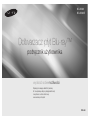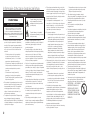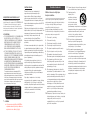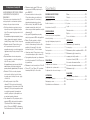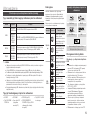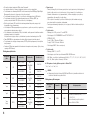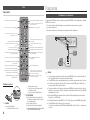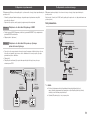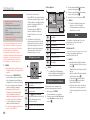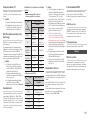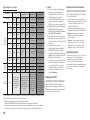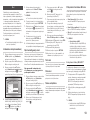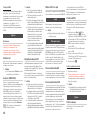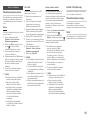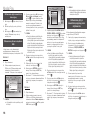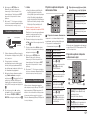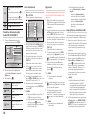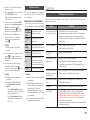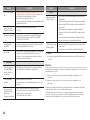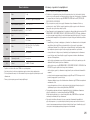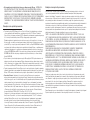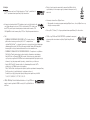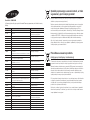Samsung BD-J5500 Instrukcja obsługi
- Kategoria
- Odtwarzacze Blu-Ray
- Typ
- Instrukcja obsługi
Niniejsza instrukcja jest również odpowiednia dla

wyobraź sobie możliwości
Dziękujemy za zakup produktu firmy Samsung
W celu uzyskania pełniejszej obsługi produkt należy
zarejestrować na stronie internetowej
www.samsung.com/register
Odtwarzacz płyt Blu-ray™
podręcznik użytkownika
BD-J5500
BD-J5500E
POLSKI

Informacje dotyczące bezpieczeństwa
Ostrzeżenie
PRZESTROGA
RYZYKO PORAŻENIA PRĄDEM, NIE OTWIERAĆ
PRZESTROGA : ABY ZMNIEJSZYĆ RYZYKO PORAŻENIA
PRĄDEM, NIE NALEŻY ZDEJMOWAĆ POKRYWY (LUB
TYLNEJ PŁYTY). WEWNĄTRZ URZĄDZENIA NIE MA CZĘŚCI
PRZEZNACZONYCH DO SERWISOWANIA PRZEZ UŻYTKOWNIKA.
WSZELKIE NAPRAWY NALEŻY ZLECAĆ WYKWALIFIKOWANYM
PRACOWNIKOM SERWISU.
Ten symbol wskazuje obecność wysokiego
napięcie wewnątrz. Wszelki kontakt z
wewnętrznymi częściami tego produktu
jest niebezpieczny.
Ten symbol wskazuje, że do produktu
dołączono ważną dokumentację dotyczącą
obsługi i konserwacji.
•
Szczeliny i otwory w obudowie, z tyłu lub na
spodzie, służą do zapewnienia odpowiedniej
wentylacji. Aby zapewnić poprawne działanie
urządzenia i chronić je przed przegrzaniem, nie
wolno tych szczelin i otworów blokować lub
zasłaniać.
- Nie należy umieszczać tego urządzenia
w ograniczonej przestrzeni np. regale
lub wbudowanej szafce, o ile nie została
zapewniona odpowiednia wentylacja.
- Nie umieszczać urządzenia w pobliżu lub nad
kaloryferem lub promiennikiem ani w miejscu
narażonym na bezpośrednie promienie
słoneczne.
- Nie umieszczać naczyń (wazonów)
zawierających wodę na tym urządzeniu.
Rozlanie wody mogłoby spowodować pożar
lub porażenie prądem.
•
Nie wystawiać tego urządzenia na deszcz ani nie
umieszczać w pobliżu wody (koło wanny, miski,
zlewozmywaka, basenu itd.). Jeśli urządzenie
zostało przypadkowe zmoczone, należy je
odłączyć i niezwłocznie skontaktować się z
autoryzowanym sprzedawcą.
•
To urządzenie korzysta z baterii. W danym kraju
mogą obowiązywać przepisy wymagające
właściwej utylizacji baterii. Należy się skontaktować
z lokalnymi władzami w celu uzyskania informacji
o utylizacji lub recyklingu.
•
Nie należy obciążać gniazdek ściennych,
przedłużaczy lub zasilaczy ponad ich wydajność
znamionową, gdyż mogłoby to skutkować
porażeniem prądem.
•
Przewody zasilające należy układać tak, aby
uniknąć deptania lub ściskania przez przedmioty
umieszczone na nich lub przy nich. Należy
zwracać szczególna uwagę na przewody przy
wtyczkach, gniazdach ściennych i punktach, w
których wychodzą z urządzenia.
•
Aby chronić to urządzenie przed wyładowaniami
atmosferycznymi lub w przypadku nieużywania
przez dłuższy czas, należy je odłączyć od gniazda
sieciowego i odłączyć antenę lub przewód telewizji
kablowej. Pozwoli to zapobiec uszkodzeniom
spowodowanym piorunami lub przepięciom w
sieci elektrycznej.
•
Przed podłączeniem kabla zasilającego do gniazda
zasilacza należy się upewnić, że oznaczenie
napięcia zasilacza jest odpowiednie dla lokalnej
sieci elektrycznej.
•
Zabrania się wsuwania metalowych przedmiotów
do otwartych części urządzenia. Może to
spowodować niebezpieczeństwo porażenia
prądem.
•
Aby uniknąć porażenia prądem, nie wolno
dotykać niczego wewnątrz urządzenia. Otwierać
urządzenie powinien wyłącznie wykwalifikowany
pracownik serwisowy.
•
Wtyczkę przewodu zasilania należy wcisnąć tak,
aby była solidnie przymocowana. Przy odłączaniu
przewodu zasilania od gniazda ściennego należy
zawsze ciągnąć za wtyczkę. Nie wolno ciągnąć za
przewód zasilania. Nie należy dotykać przewodu
zasilania wilgotnymi dłońmi.
•
Jeśli urządzenie nie działa poprawnie — a w
szczególności, jeśli dochodzą z niego nietypowe
dźwięki lub zapachy — należy je niezwłocznie
odłączyć i skontaktować się z autoryzowanym
sprzedawcą lub centrum serwisowym.
•
Konserwacja obudowy..
- Przed przystąpieniem do podłączania innych
urządzeń do tego produktu należy je wyłączyć.
- W przypadku gwałtownej zmiany temperatury
otoczenia produktu z niskiej na wyższą może
wystąpić zjawisko kondensacji pary wodnej
na częściach i soczewkach, powodujące
nieprawidłowe odtwarzanie. Należy wtedy
odłączyć urządzenie od zasilania, odczekać
dwie godziny, a następnie ponownie podłączyć
wtyczkę do gniazda elektrycznego. Następnie
należy włożyć płytę i ponowić próbę odtwarzania.
•
Należy pamiętać, aby odłączyć wtyczkę zasilania
od gniazda, jeśli urządzenie ma być nieużywane
lub w przypadku opuszczania mieszkania na
długi czas (szczególnie kiedy dzieci, osoby
starsze lub niepełnosprawne pozostają same w
domu).
- Nagromadzenie kurzu może spowodować
porażenie prądem, upływ prądu lub pożar,
powodując że przewód zasilania emitowałby
iskry lub ciepło. Może również powodować
pogorszenie jakości izolacji.
•
Skontaktuj się z autoryzowanym centrum
serwisowym, aby uzyskać informacje, jeśli zamierzasz
zainstalować urządzenie w miejscu o dużym
zapyleniu, wysokich lub niskich temperaturach,
wysokiej wilgotności, w którym występują substancje
chemiczne lub tam, gdzie miałoby pracować 24
godziny na dobę np. na lotnisku lub stacji kolejowej
itd. Brak takiego działania może się wiązać z
poważnym uszkodzeniem produktu.
•
Należy używać wyłącznie z właściwie uziemioną
wtyczką i gniazdem ściennym.
- Nieprawidłowe uziemienie może spowodować
porażenie prądem lub uszkodzenie sprzętu.
(Wyłącznie sprzęt pierwszej klasy).
•
Aby całkowicie wyłączyć urządzenie, należy je
odłączyć od gniazda. Z tego względu cały czas musi
być łatwy dostęp do gniazda zasilania i wtyczki.
•
Nie należy pozwalać dzieciom wieszać się na tym
urządzeniu.
•
Przechowywać akcesoria (baterię itd.) poza
zasięgiem dzieci.
•
Nie instalować urządzenia w niestabilnych miejscach
np. chwiejna półka, nierówna podłoga lub w
miejscach narażonych na drgania.
•
Nie upuszczać ani nie uderzać urządzenia. W
przypadku uszkodzenia urządzenia należy odłączyć
przewód zasilania i skontaktować się z centrum
serwisowym.
•
W celu czyszczenia urządzenia należy odłączyć
przewód zasilania od gniazda ściennego i wytrzeć
urządzenie miękką, sucha ściereczką. Nie należy
używać środków chemicznych takich jak wosk,
benzen, alkohol, rozpuszczalników, środków
owadobójczych, odświeżaczy powietrza, smarów
lub detergentów. Środki te mogą uszkodzić
powierzchnię urządzenia lub usunąć z niego nadruki.
•
Nie należy narażać urządzenia na ochlapanie lub
spryskanie wodą. Na urządzeniu nie należy stawiać
przedmiotów wypełnionych płynami, np. wazonów.
•
Nie należy wrzucać baterii do ognia.
•
Nie należy podłączać wielu urządzeń elektrycznych
jednocześnie do tego samego gniazda. Przeciążenie
gniazda może doprowadzić do przegrzania, a w
rezultacie do pożaru.
•
Umieszczenie w pilocie niewłaściwego typu baterii
może grozić wybuchem. Wymieniać baterie
wyłącznie na takie same lub równoważnego typu.
•
OSTRZEŻENIE — ABY ZAPOBIEC
ROZPRZESTRZENIANIU SIĘ
POŻARU NALEŻY ZAWSZE
TRZYMAĆ ŚWIECE LUB INNE
PRZEDMIOTY Z OTWARTYM
PŁOMIENIEM Z DALA OD TEGO
PRODUKTU.
2

URZĄDZENIE LASEROWE KLASY 1
Ten kompaktowy odtwarzacz płyt został
sklasyfikowany jako urządzenie LASEROWE KLASY
1. Używanie elementów sterujących, regulacje
lub stosowanie procedur innych niż określone w
niniejszym podręczniku może narazić użytkownika
na niebezpieczne promieniowanie.
OSTRZEŻENIE :
•
TO URZĄDZENIE KORZYSTA Z NIEWIDOCZNEJ
WIĄZKI ŚWIATŁA LASERA, KTÓRA, JEŚLI
ZOSTANIE SKIEROWANA NA UŻYTKOWNIKA,
MOŻE GO NARAZIĆ NA NIEBEZPIECZNE
PROMIENIOWANIE. NALEŻY PAMIĘTAĆ,
ABY URZĄDZENIE BYŁO PRAWIDŁOWO
OBSŁUGIWANE ZGODNIE Z INSTRUKCJĄ.
•
W TYM URZĄDZENIU UŻYWANY JEST LASER
UŻYWANIE ELEMENTÓW STERUJĄCYCH LUB
REGULACJE, CZY TEŻ STOSOWANIE PROCEDUR
INNYCH NIŻ OKREŚLONE W NINIEJSZYM
PODRĘCZNIKU MOGĄ NARAZIĆ UŻYTKOWNIKA
NA NIEBEZPIECZNE PROMIENIOWANIE. NIE
NALEŻY OTWIERAĆ POKRYW ANI SAMODZIELNIE
NAPRAWIAĆ URZĄDZENIA. WSZELKIE NAPRAWY
NALEŻY ZLECAĆ WYKWALIFIKOWANYM
PRACOWNIKOM SERWISU.
To urządzenie spełnia wymogi zarządzenia CE w
przypadku używania ekranowanych kabli i złączy do
podłączania urządzenia do innego sprzętu. Aby zapobiec
zakłóceniom elektromagnetycznym spowodowanym
przez kontakt z urządzeniami elektrycznymi, np. radiem
lub telewizorem, urządzenie należy podłączać przy
użyciu ekranowanych kabli i złączy.
CLASS 1 LASER PRODUCT
KLASSE 1 LASER PRODUKT
LUOKAN 1 LASER LAITE
KLASS 1 LASER APPARAT
PRODUCTO LÁSER CLASE 1
✎
UWAGA
`
Jeśli numer regionu płyty Blu-ray Disc/DVD nie
odpowiada numerowi regionu tego odtwarzacza,
urządzenie nie może odtworzyć tej płyty.
WAŻNA UWAGA
Przewód sieciowy tego urządzenia jest
wyposażony w dopasowaną wtyczkę z
bezpiecznikiem. Wartość bezpiecznika jest
widoczna na powierzchni wtyczki. ze stykami.
W przypadku konieczności wymiany, należy użyć
bezpiecznika zatwierdzonego dla modelu BS1362
o tym samym napięciu.
Nigdy nie należy używać wtyczki z nieosłoniętym
bezpiecznikiem, jeśli osłona jest zdejmowana. Jeśli
wymagana jest zapasowa osłona bezpiecznika,
musi ona być w tym samym kolorze, jak
powierzchnia wtyczki ze stykami. Osłony
zapasowe można zakupić w lokalnym punkcie
sprzedaży.
Jeśli zamocowana wtyczka nie jest odpowiednia
do gniazd zasilania w domu lub kabel nie sięga
gniazda, ponieważ jest za krótki, należy uzyskać
odpowiedni przewód przedłużający zatwierdzony
pod względem bezpieczeństwa lub poprosić o
pomoc sprzedawcę.
Jeśli jednak jedynym wyjściem jest odcięcie
wtyczki, należy wyjąć bezpiecznik i wyrzucić
wtyczkę zgodnie z zasadami bezpieczeństwa. Nie
należy podłączać wtyczki do gniazda sieciowego,
ponieważ istnieje ryzyko porażenia prądem
elektrycznym w zetknięciu się z nieizolowanym
elastycznym kablem.
Aby odłączyć urządzenie od sieci, należy
wyciągnąć wtyczkę z gniazda sieciowego, dlatego
należy upewnić się, że dostęp do wtyczki jest
swobodny. Urządzenie kupione wraz z tą instrukcją
obsługi posiada licencję wydaną na podstawie
określonych praw własności intelektualnej
określonych stron trzecich.
Środki ostrożności
Ważne zalecenia dotyczące
bezpieczeństwa
Przed rozpoczęciem eksploatacji urządzenia
należy uważnie przeczytać niniejsze instrukcje
dotyczące obsługi. Należy przestrzegać
wszystkich instrukcji dotyczących
bezpieczeństwa przedstawionych poniżej.
Poniższe instrukcje obsługi należy schować w
podręcznym miejscu na przyszłość.
1.
Przeczytać tę instrukcję.
2.
Zachować instrukcję.
3.
Przestrzegać wszystkich ostrzeżeń.
4.
Przestrzegać wszystkich instrukcji.
5.
Nie używać urządzenia w pobliżu wody.
6.
Czyścić wyłącznie suchą ściereczką.
7.
Nie zasłaniać otworów wentylacyjnych.
Montować zgodnie z instrukcjami producenta.
8.
Nie ustawiać w pobliżu źródeł ciepła,
takich jak grzejniki, promienniki, piece lub
inne urządzenia (również odbiorników AV)
wytwarzających ciepło.
9.
Nie zdejmować zabezpieczeń z wtyczki z
uziemieniem. Wtyczka ma dwa bolce i otwór
na bolec uziemiający. Bolec uziemiający chroni
przed porażeniem prądem elektrycznym. W
celu zapewnieniabezpieczeństwa urządzenie
wyposażono we wtyczkę ze stykiem
uziemiającym. Jeśli wtyczka dołączona do
urządzenia nie pasuje do gniazdka, należy
zwrócić się do elektryka celem wymiany
przestarzałego gniazdka ściennego.
10.
Zabezpieczyć przewód sieciowy, tak aby nie
był przydeptywany ani ściskany; szczególną
uwagę należy zwrócić na wtyczki,
rozgałęźniki i miejsce, w których przewód
wychodzi z urządzenia.
11.
Używać wyłącznie elementów wyposażenia/
akcesoriów zalecanych przez producenta.
12.
Urządzenia należy
używać tylko z
wózkiem, podstawą,
statywem, uchwytem
lub stołem zalecanym
przez producenta lub
sprzedawanym z urządzeniem. W przypadku
używania wózka podczas przemieszczania
urządzenia na wózku należy zachować
ostrożność, aby uniknąć obrażeń
spowodowanych jego wywróceniem.
13.
W czasie burzy z wyładowaniami
atmosferycznymi lub w przypadku
nieużywania urządzenia przez dłuższy czas
należy odłączyć je od zasilania.
14.
W sprawach napraw gwarancyjnych
należy zwracać się do wykwalifikowanego
personelu serwisowego. W przypadku
uszkodzenia urządzenia w jakikolwiek
sposób, np. w razie uszkodzenia przewodu
zasilającego lub wtyczki, rozlania płynu lub
dostania się przedmiotów do urządzenia,
wystawiania urządzenia na działanie deszczu
lub wilgoci, nieprawidłowości w działaniu
lub spadnięcia urządzenia, należy oddać
urządzenie do serwisu.
3

Spis treści
INFORMACJE DOTYCZĄCE
BEZPIECZEŃSTWA
Ostrzeżenie .................................................2
Środki ostrożności .......................................3
Korzystanie z funkcji 3D ............................... 4
WPROWADZENIE
Przed rozpoczęciem korzystania z
instrukcji obsługi ..........................................5
Loga płyt obsługiwanych przez ten
odtwarzacz .................................................. 5
Akcesoria ....................................................7
Panel przedni ............................................... 7
Panel tylny ...................................................7
Pilot ............................................................. 8
POŁĄCZENIA
Podłączanie do telewizora ........................... 8
Podłączanie do systemu audio .................... 9
Podłączanie do routera sieciowego..............9
USTAWIENIA
Procedura konfiguracji ............................... 10
Nawigacja po menu ................................... 10
Wyświetlanie menu Ustawienia .................. 10
Obraz ........................................................ 10
Dźwięk ......................................................11
Sieć ........................................................... 13
System ...................................................... 14
Język ......................................................... 14
Zabezpieczenia .......................................... 14
Ogólne ...................................................... 14
Pomoc techniczna ..................................... 15
MEDIA PLAY
Odtwarzanie płyt z zawartością
komercyjną ................................................ 16
Odtwarzanie plików z urządzenia USB ....... 16
Odtwarzanie płyty z zawartością
nagraną przez użytkownika........................16
Korzystanie z funkcji DLNA ........................ 17
Sterowanie odtwarzaniem filmu ................. 17
Sterowanie odtwarzaniem muzyki .............. 17
Odtwarzanie zdjęć ..................................... 19
ZAŁĄCZNIK
Rozwiązywanie problemów ........................19
Dane techniczne ....................................... 21
Korzystanie z funkcji 3D
WAŻNE INFORMACJE DOTYCZĄCE ZDROWIA
I BEZPIECZEŃSTWA ZWIĄZANYCH Z
OBRAZAMI 3D.
Przed rozpoczęciem korzystania z trybu 3D
należy przeczytać ze zrozumieniem poniższe
informacje dotyczące bezpieczeństwa.
•
Niektórzy widzowie mogą doznać uczucia
dyskomfortu podczas oglądania telewizji w
trybie 3D, np. zawrotów głowy, nudności lub
bólów głowy.
W przypadku wystąpienia przynajmniej jednego
takiego objawu należy zaprzestać oglądania
telewizji 3D, zdjąć okulary 3D Active i odpocząć.
•
Oglądanie obrazów 3D przez dłuższy czas
może powodować zmęczenie oczu. W
przypadku zmęczenie oczu należy zaprzestać
oglądania telewizji 3D, zdjąć okulary 3D Active
i odpocząć.
•
Odpowiedzialna osoba dorosła powinna
często sprawdzać, czy dzieci korzystające z
trybu 3D czują się dobrze.
W przypadku skarg o zmęczeniu oczu, bólach lub
zawrotach głowy, czy też nudnościach dziecko
powinno przerwać oglądanie telewizji 3D i odpocząć.
•
Okularów 3D Active nie należy używać w
celu innym niż określony (np. jako okulary
korygujące wzrok, okulary słoneczne, gogle
ochronne itd.)
•
Nie należy korzystać z trybu 3D lub
okularów 3D Active podczas chodzenia lub
przemieszczania się. Korzystanie z trybu 3D lub
okularów 3D Active podczas przemieszczania
się mogłoby doprowadzić do wpadnięcia
na obiekty, potknięcia się i/lub upadku oraz
spowodować poważne obrażenia.
•
Aby odtwarzać treści 3D, podłącz przy użyciu
przewodu HDMI o dużej prędkości urządzenie
3D (odbiornik AV lub telewizor obsługujący
funkcję 3D) do portu HDMI OUT odtwarzacza.
Przed odtworzeniem treści 3D załóż okulary 3D.
•
Odtwarzacz wysyła sygnał 3D tylko przy
użyciu przewodu HDMI podłączonego do
portu HDMI OUT.
•
Ponieważ rozdzielczość wideo w trybie
3D jest stała i zależna od rozdzielczości
oryginalnego obrazu 3D, nie można jej
zmieniać według własnych preferencji.
•
Niektóre funkcje, takie jak BD Wise bądź
ustawianie rozmiaru lub rozdzielczości
ekranu, mogą nie działać prawidłowo w trybie
odtwarzania 3D.
•
Aby sygnał 3D był prawidłowo przesyłany,
należy użyć przewodu HDMI o dużej prędkości.
•
Obrazy 3D należy oglądać z odległości
przynajmniej trzykrotnie większej niż
szerokość ekranu danego telewizora. Na
przykład, jeśli ekran ma 46 cali, należy
zachować odległość 138 cali od ekranu.
•
Ustaw ekran wideo 3D na poziomie oczu w
celu uzyskania najlepszej jakości obrazu 3D.
•
W przypadku podłączenia tego odtwarzacza
do niektórych urządzeń 3D efekt 3D może nie
być prawidłowy.
•
Odtwarzacz ten nie konwertuje treści 2D na 3D.
•
“Blu-ray 3D” i logo “Blu-ray 3D” są znakami
towarowymi Blu-ray Disc Association
.
4

Wprowadzenie
Przed rozpoczęciem korzystania z instrukcji obsługi
Typy i zawartość płyt, które mogą być odtwarzane przez ten odtwarzacz
Nośniki Typ płyty Szczegóły
WIDEO
Płyta Blu-ray
Płyta 3D Blu-ray
Płyta BD-ROM lub BD-RE/-R nagrana w formacie BD-RE.
DVD-VIDEO
DVD-RW
DVD-R
DVD+RW
DVD+R
DVD-VIDEO, płyta DVD+RW/DVD-RW(V)/DVD-R/+R nagrana i sfinalizowana
lub nośnik pamięci USB z zawartością DivX, MKV, MP4.
MUZYKA
CD-RW/-R,
DVD-RW/-R,
BD-RE/-R
Pliki muzyczne nagrane na płytach CD-RW/-R, DVD-RW/-R, BD-RE/-R
lub
urządzeniu pamięci masowej USB zawierającym pliki MP3 lub WMA.
ZDJĘCIA
CD-RW/-R,
DVD-RW/-R,
BD-RE/-R
Zdjęcia nagrane na płytach CD-RW/-R, DVD-RW/-R, BD-RE/-R lub
urządzeniu pamięci masowej USB zawierającym pliki JPEG.
✎
UWAGA
`
Odtwarzanie w tym urządzeniu niektórych płyt CD-RW/-R i DVD-R może okazać się niemożliwe ze względu na
typ płyty lub warunki wykonania nagrania.
`
Jeśli płyta DVD-RW/-R nie została poprawnie nagrana w formacie DVD-video, nie będzie odtwarzana.
`
Ten odtwarzacz nie będzie odtwarzał zawartości nagranej na płycie DVD-R o szybkości transmisji przekraczającej 10 Mb/s.
`
Ten odtwarzacz nie będzie odtwarzał zawartości nagranej na płycie BD-R lub urządzeniu USB o szybkości
transmisji przekraczającej 25 Mb/s.
`
Odtwarzanie nie jest możliwe w przypadku niektórych typów płyt lub podczas korzystania z określonych funkcji,
takich jak zmiana widoku i regulacja proporcji obrazu. Szczegółowe informacje na temat płyt podane są na
opakowaniach. W razie konieczności należy się z nimi zapoznać.
`
W przypadku odtwarzania płyty BD-J ładowanie może potrwać dłużej niż przy zwykłej płycie lub niektóre funkcje
mogą działać wolniej.
Typy płyt nieobsługiwanych przez ten odtwarzacz
•
HD DVD
•
Płyty DVD-ROM/
PD/ MV itd.
•
DVD-RAM
•
Super Audio CD
(z wyjątkiem
warstwy CD)
•
DVD-RW (tryb VR)
•
CVD/CD-ROM/CDV/
CD-G/CD-I/LD (płyty CD-G
odtwarzają tylko dźwięk,
bez grafiki)
•
Płyty DVD-R 3,9 GB
do autoringu.
Kod regionu
Zarówno odtwarzacze, jak i płyty mają
przypisane kody regionów. Aby możliwe było
odtwarzanie, kod urządzenia musi być zgodny z
kodem płyty. Jeśli kody nie są różne, płyta nie będzie
odtwarzana.
Numer regionu tego odtwarzacza jest podany
na tylnym panelu urządzenia.
Typ płyty Kod regionu Powierzchnia
Płyta Blu-
ray
A
Ameryka Północna, Ameryka
Środkowa, Ameryka
Południowa, Korea, Japonia,
Tajwan, Hongkong oraz Azja
Południowo-Wschodnia.
B
Europa, Grenlandia, Terytoria
Francuskie, Bliski Wschód,
Afryka, Australia i Nowa
Zelandia.
C
Indie, Chiny, Rosja, Azja
Środkowa i Południowa.
DVD-
VIDEO
1
Stany Zjednoczone, terytoria
Stanów Zjednoczonych oraz
Kanada
2
Europa, Japonia, Bliski
Wschód, Egipt, Afryka,
Grenlandia
3
Tajwan, Korea, Filipiny,
Indonezja, Hongkong
4
Meksyk, Ameryka Płd. i
Środkowa, Australia, Nowa
Zelandia, Wyspy Pacyficzne,
Karaiby
5
Rosja, Europa Wsch., Indie,
Korea Płn., Mongolia
6
Chiny
Loga płyt obsługiwanych przez ten
odtwarzacz
Płyta Blu-ray BD-LIVE
Płyta 3D Blu-ray DivX
System telewizyjny PAL używany w Polsce,
Wlk. Brytanii, Francji, Niemczech itd.
Obsługiwane formaty plików
Informacje o podłączaniu urządzenia
USB
•
Odtwarzacz ten obsługuje urządzenia pamięci
masowej USB, odtwarzacze MP3, aparaty
cyfrowe oraz czytniki kart USB.
•
Odtwarzacz ten nie obsługuje nazw folderów
lub plików dłuższych niż 128 znaków.
•
Niektóre urządzenia USB/zewnętrzne dyski
twarde/aparaty cyfrowe mogą nie być
kompatybilne z tym urządzeniem.
•
Ten odtwarzacz obsługuje systemy plików
FAT16, FAT32 i NTFS.
•
Urządzenia USB należy podłączać bezpośrednio
do portu USB odtwarzacza. Podłączanie
za pośrednictwem przewodu USB może
spowodować problemy z kompatybilnością.
•
Włożenie więcej niż jednego urządzenia
pamięci masowej do czytnika z wieloma
gniazdami urządzenie może spowodować
nieprawidłowe działanie czytnika.
•
Odtwarzacza nie obsługuje protokołu PTP.
5

•
Nie należy odłączać urządzenia USB podczas “ładowania”.
•
Im większa rozdzielczość obrazu, tym bardziej opóźnione jest jego wyświetlenie.
•
Ten odtwarzacz nie odtwarza plików MP3 z zastosowaniem systemu DRM (ang. Digital Rights
Management), pobranych z komercyjnych stron internetowych.
•
Ten odtwarzacz obsługuje tylko filmy o częstotliwości odświeżania niższej niż 30 klatek/s.
•
Ten odtwarzacz obsługuje tylko urządzenia pamięci masowej USB klasy (MSC), np.
pendrivy oraz dyski twarde USB. (Koncentrator nie jest obsługiwany).
•
Niektóre dyski twarde USB, czytniki kart z wieloma gniazdami lub pendrivy mogą nie być
kompatybilne z tym odtwarzaczem.
•
Jeśli urządzenie USB wymaga zwiększonego poboru mocy, pobór mocy może być ograniczony
przez urządzenie zabezpieczające obwód.
•
Jeśli odtwarzanie z dysku twardego USB jest niestabilne, należy zapewnić dodatkowe zasilanie
podłączając twardy dysk do gniazda.
Jeśli problem nie ustępuje, należy się skontaktować z producentem twardego dysku USB.
•
Firma SAMSUNG nie odpowiada za uszkodzenie plików z danymi ani za utratę danych.
•
Ten odtwarzacz nie obsługuje skompresowanych NTFS, plików kopii zapasowych oraz plików
zaszyfrowanych.
•
Urządzenie USB można naprawić lub sformatować na komputerze stacjonarnym. (tylko systemy
operacyjne MS-Windows)
Obsługiwane pliki wideo
Rozszerzenie
pliku
Zawartość Kodek wideo Kodek audio Rozdzielczość
*.avi
AVI
DivX 3.11/4/5/6
MP3
Dolby Digital
DTS
WMA
PCM
1920x1080
MP4v3
H.264 BP/MP/HP
1920x1080
*.mkv
MKV
VC-1 AP
MP3
Dolby Digital
DTS
1920x1080
H.264 BP/MP/HP
1920x1080
*.wmv
WMV (wmv9)
VC-1 AP
WMA
1920x1080
VC-1 SM
1920x1080
*.mp4
MP4
MP4 (mp4v)
AAC
1920x1080
H.264 BP/MP/HP
1920x1080
*.mpg
*.mpeg
MPEG
MPEG1
MP1, 2
Dolby Digital
DTS
1920x1080
MPEG2
1920x1080
H.264 BP/MP/HP
1920x1080
• Ograniczenia
- Nawet jeśli dany plik jest kodowany przez jeden z wyżej wymienionych obsługiwanych
kodeków, plik może nie zostać odtworzony, jeśli jego zawartość jest uszkodzona.
- Normalne odtwarzanie nie jest gwarantowane, jeśli dane znajdujące się w pliku są
nieprawidłowe lub sam plik jest uszkodzony.
- Pliki o szybkości transmisji/częstotliwości klatek wyższej niż standardowej mogą
powodować zakłócenia podczas odtwarzania.
- Funkcja wyszukiwania (pomijania) nie jest dostępna, jeśli tablica z indeksem pliku jest
uszkodzona.
• Dekoder wideo
- Obsługuje do H.264, poziom 4.1 oraz AVCHD
- Nie obsługuje H.264 FMO/ASO/RS oraz VC1 SP/MP/AP L4
- MPEG4 SP, ASP:
Poniżej 1280 x 720: maks. 60 klatek
Powyżej 1280 x 720: maks. 30 klatek
- Nie obsługuje GMC 2 lub nowszej wersji
• Dekoder audio
- Obsługuje WMA 7, 8, 9 i STD
- Nie obsługuje częstotliwości próbkowania WMA 22050Hz mono.
- AAC: Maks. częstotliwość próbkowania: 96 kHz (8, 11, 12, 16, 22, 24, 32, 44,1, 48, 64,
88,2, 96) Maks. szybkość transmisji: 320 kb/s
Obsługiwane formaty plików napisów do filmów DivX
*.ttxt, *.smi, *.srt, *.sub, *.txt
✎
UWAGA
`
Odtwarzanie niektórych płyt w formacie DivX, MKV oraz MP4 może być niemożliwe w zależności od
rozdzielczości filmu wideo oraz prędkości klatek.
Obsługiwane pliki muzyczne
Rozszerzenie
pliku
Zawartość Kodek audio Obsługiwany zakres
*.mp3
MP3 MP3
-
*.wma
WMA WMA
* Częstotliwości próbkowania (w kHz) : 8, 11, 16,
22, 32, 44.1, 48
* Szybkości transmisji : wszystkie szybkości z
zakresu od 5kb/s do 355kb/s.
6

Obsługiwane pliki ze zdjęciami
Rozszerzenie pliku Typ Rozdzielczość
*.jpg
*.jpeg
*.jpe
JPEG
15360x8640
*.png
PNG
15360x8640
AVCHD, format zapisu wideo w wysokiej rozdzielczości (ang. Advanced
Video Codec High Definition)
• Urządzenie to może odtwarzać płyty w formacie AVCHD. Płyty te są standardowo
nagrywane i stosowane w kamerach.
• Format AVCHD jest cyfrowym formatem wysokiej rozdzielczości, stosowanym w kamerach
cyfrowych.
• Format MPEG-4 AVC/H.264 umożliwia kompresowanie obrazów przy wyższej wydajności
niż typowy format kompresowania obrazów.
• Niektóre płyty AVCHD używają formatu “x.v.Color”. To urządzenie może odtwarzać płyty
AVCHD w formacie “x.v.Color”.
• “x.v.Color” jest znakiem towarowym firmy Sony Corporation.
• “AVCHD” oraz logo AVCHD są znakami towarowymi firmy Matsushita Electronic Industrial
Co., Ltd. oraz Sony Corporation.
✎
UWAGA
`
Odtwarzanie niektórych płyt w formacie AVCHD może być niemożliwe, w zależności od warunków
nagrywania.
Płyty w formacie AVCHD należy sfinalizować.
`
Format “x.v.Color” oferuje szerszą gamę kolorów niż standardowe płyty DVD do kamer.
Akcesoria
Sprawdź, czy opakowanie zawiera wszystkie akcesoria wymienione poniżej.
SCREEN
A-BVIEW
FULLBONUS REPEAT REPEAT
AUDIO HOME SUBTITLE
Baterie do pilota (rozmiar AAA) Podręcznik użytkownika Pilot
Panel przedni
TACA NA PŁYTĘ
PRZYCISK ZASILANIA
PRZYCISK OTWIERANIA/
ZAMYKANIA
GNIAZDO
USB HOST
CZUJNIK PILOTA
✎
UWAGA
`
Aby zaktualizować oprogramowanie odtwarzacza przez gniazdo USB Host, należy użyć pendriva USB.
`
Otwórz i wyciągnij osłonę USB przed podłączeniem urządzenia USB.
Panel tylny
HDMI OUT LAN DIGITAL AUDIO OUT
7

Pilot
Opis pilota
SCREEN
A-BVIEW
FULLBONUS REPEAT REPEAT
AUDIO HOME SUBTITLE
Służy do włączania i wyłączania odtwarzacza.
Umożliwia odtwarzanie płyty w trybie z
powtarzaniem A-B.
Naciskając przyciski numeryczne można
obsługiwać różne opcje.
Naciśnij, aby otworzyć lub zamknąć tacę na
płytę.
Służy do wyświetlania menu płyty.
Umożliwia przechodzenie do tyłu lub do
przodu.
Naciśnij, aby zatrzymać płytę.
Naciśnij, aby użyć funkcji Bonusview.
Powoduje powrót do poprzedniego menu.
Przyciski te mogą być używane zarówno w przypadku
menu odtwarzacza, jak również kilku funkcji płyty Blu-ray.
Użyj, aby wybrać pozycje menu i zmienić
wartości menu.
Naciśnij, aby skorzystać z menu Narzędzia.
Umożliwia dostęp do różnych funkcji audio
na płycie (Blu-ray/DVD).
Naciśnij, aby odtwarzać płytę.
Naciśnij, aby przerwać odtwarzanie płyty.
Służy do włączania i wyłączania telewizora.
Naciśnij, aby przełączyć język napisów na
płycie Blu-ray/DVD.
Służy do wyświetlania menu podręcznego/
menu tytułów.
Umożliwia wyszukiwanie do tyłu lub do
przodu.
Umożliwia przejście do głównego menu.
Naciśnij, aby użyć funkcji pełnego ekranu.
Podczas odtwarzania płyt Blu-ray/DVD
przycisk ten nie jest aktywny.
Służy do zamykania menu.
Użyj, aby wyświetlić informacje o
odtwarzaniu.
Umożliwia ponowne odtworzenie tytułu,
rozdziału, utworu lub płyty.
Regulacja głośności telewizora.
Po konfiguracji umożliwia wybranie źródła
sygnału w telewizorze.
Wkładanie baterii
✎
UWAGA
`
Gdy pilot nie działa prawidłowo:
•
Sprawdź ustawienie biegunów +/– baterii.
•
Sprawdź, czy baterie nie są zużyte.
•
Sprawdź, czy nie ma przeszkód na drodze sygnału do
czujnika zdalnego sterowania.
•
Sprawdź, czy w pobliżu nie ma lamp jarzeniowych
.
!
OSTRZEŻENIE
`
Baterie należy utylizować zgodnie z lokalnymi przepisami
dotyczącymi ochrony środowiska. Nie należy ich wyrzucać do
kosza z odpadkami domowymi
`
Nie należy wrzucać baterii do ognia.
`
Nie należy zwierać, demontować ani przegrzewać baterii.
`
W przypadku nieprawidłowego włożenia baterii istnieje niebezpieczeństwo
wybuchu. Nowe baterie powinny być tego samego typu.
Połączenia
Podłączanie do telewizora
Podłącz kabel HDMI (kupowany oddzielnie) z gniazda HDMI OUT z tyłu urządzenia do gniazda
HDMI IN w telewizorze.
- Nie należy podłączać kabla zasilającego do gniazda przed wykonaniem wszystkich
pozostałych podłączeń.
- Aby zmienić połączenie, należy wyłączyć najpierw wszystkie urządzenia.
Dźwięk
Wideo
✎
UWAGA
`
Jeśli do podłączenia do wyświetlacza został użyty przewód HDMI-DVI, należy do systemu audio podłączyć
także wyjście Digital Audio Out w urządzeniu, aby odtwarzać dźwięk.
`
Przewód HDMI przesyła cyfrowe sygnały wideo/audio, więc podłączanie przewodu audio nie jest konieczne.
`
W zależności od posiadanego telewizora, niektóre rozdzielczości wyjścia HDMI mogą nie działać. Więcej
informacji zawiera instrukcja obsługi telewizora.
`
Podłączając odtwarzacz do telewizora przy użyciu przewodu HDMI lub do nowego telewizora, a następnie
włączając go po raz pierwszy, odtwarzacz automatycznie ustawia najwyższą rozdzielczość wyjściową HDMI
obsługiwaną przez telewizor.
`
Długi przewód HDMI może spowodować zakłócenia obrazu. W takim przypadku należy w menu ustawić
funkcję Deep Color HDMI na Wył..
`
Aby odtwarzać filmy w trybie wyjścia HDMI 720p, 1080i, 1080p, należy użyć przewodu HDMI o dużej prędkości.
`
Przewód HDMI przesyła do telewizora czysty sygnał cyfrowy.
Jeśli telewizor nie obsługuje funkcji HDCP (High-bandwidth Digital Content Protection), na ekranie pojawią
się szumy.
8

Podłączanie do systemu audio
Odtwarzacz płyt Blu-ray można podłączyć do systemu audio, stosując jedną z przedstawionych
poniżej metod.
- Nie należy podłączać kabla zasilającego do gniazda przed wykonaniem wszystkich
pozostałych podłączeń.
- Aby zmienić połączenie, należy wyłączyć najpierw wszystkie urządzenia.
Metoda 1
Podłączanie do odbiornika AV zgodnego z HDMI
• Podłącz przewód HDMI (kupowany oddzielnie) z gniazda HDMI OUT z tyłu urządzenia do
gniazda HDMI IN w odbiorniku.
• Najlepsza jakość (zalecana)
Metoda 2
Podłączanie do odbiornika AV za pomocą cyfrowego
przewodu koncentrycznego
• Przy użyciu cyfrowego przewodu koncentrycznego (kupowany oddzielnie) połącz cyfrowe,
koncentryczne gniazdo wyjściowe au dio w odtwarzaczu z koncentrycznym, cyfrowym
gniazdem wejścia w odbiorniku.
• Dobra jakość
• Dźwięk będzie emitowany tylko przez dwa przednie głośniki z wyjściem cyfrowym
ustawionym na PCM.
DźwiękDźwięk
Metoda 2Metoda 1
Podłączanie do routera sieciowego
Odtwarzacz można podłączyć do routera sieciowego stosując jedną z przedstawionych
poniżej metod.
Aby korzystać z funkcji sieci DLNA, należy podłączyć komputer do sieci, jak przedstawiono na
rysunku poniżej.
Sieć przewodowa
Usługi
szerokopasmowe
Usługi
szerokopasmowe
Modem szerokopasmowy
(ze zintegrowanym ruterem)
Modem
szerokopasmowy
Router
lub
✎
UWAGA
`
W zależności od używanego routera lub od zasad danego dostawcy usług internetowych dostęp do
serwera z aktualizacją oprogramowania firmy Samsung może nie być możliwy. Aby uzyskać więcej informacji,
skontaktuj się ze swoim dostawcą usług internetowych.
`
Użytkownicy DSL powinni łączyć się z siecią za pomocą rutera.
9

Ustawienia
Procedura konfiguracji
•
Ekran główny zostanie wyświetlony dopiero po
konfiguracji ustawień.
•
Po aktualizacji wersji oprogramowania OSD
(On Screen Display) tego odtwarzacza może się
zmienić.
•
W zależności od wybranego menu procedura
dostępu może się różnić.
•
Po zakończeniu procesu konfiguracji można będzie
korzystać z przycisków i pilota.
Po podłączeniu odtwarzacza do telewizora
włącz telewizor i odtwarzacz. Po włączeniu
odtwarzacza po raz pierwszy w telewizorze
zostanie wyświetlony ekran Setup
(Konfiguracja) odtwarzacza. Procedura
konfiguracji umożliwia skonfigurowanie menu
ekranowego oraz języka menu, proporcji
ekranu (rozmiaru ekranu), rodzaju sieci, a
także podłączenie odtwarzacza do sieci.
✎
UWAGA
`
Menu główne zostanie wyświetlone dopiero po
konfiguracji ustawień, poza opisanym poniższej
wyjątkiem.
`
Naciśnięcie przycisku NIEBIESKIEGO (D)
podczas konfiguracji ustawień sieci umożliwia
dostęp do głównego menu nawet wtedy, gdy
konfiguracja sieci nie została jeszcze ukończona.
`
Po powrocie do głównego menu tryb pełnego
ekranu jest automatycznie anulowany.
`
Aby ponownie wyświetlić ekran Setup
(Konfiguracja) w celu wprowadzenia zmian,
naciśnij przycisk
^
na przednim panelu
odtwarzacza i przytrzymaj przez ponad 5 sekund,
upewniając się wcześniej, że w odtwarzaczu
nie ma płyty. Spowoduje to zresetowanie
odtwarzacza do ustawień domyślnych.
`
Po zakończeniu konfiguracji ustawień można
korzystać z funkcji HDMI-CEC.
`
Aby skorzystać z pomocy funkcji
Anynet+(HDMI-CEC) przy konfiguracji ustawień
początkowych, wykonaj następujące czynności.
1) Podłącz odtwarzacz do telewizora Samsung
zgodnego z funkcją Anynet+(HDMI-CEC) za
pomocą przewodu HDMI.
2) Ustaw funkcję Anynet+(HDMI-CEC) w
telewizorze i odtwarzaczu na Włączone.
3) Ustaw w telewizorze opcję Procedura
ustawień.
`
Jeśli odtwarzacz pozostanie w trybie
zatrzymania przez ponad 5 minut i nie będą
wykonywane żadne czynności, w telewizorze
zostanie włączony wygaszacz ekranu. Jeśli
odtwarzacz pozostanie w trybie wygaszacza
ekranu przez ponad 25 minut, zostanie
automatycznie wyłączone zasilanie.
Nawigacja po menu
SCREEN
A-BVIEW
FULLBONUS REPEAT REPEAT
AUDIO HOME SUBTITLE
1
2
4
3
1
Przycisk HOME : Umożliwia przejście do
ekranu głównego.
2
Przycisk RETURN : Powoduje powrót do
poprzedniego menu.
3
Przycisk
v
(Wejdź) / KIERUNKOWE :
Służy do przesuwania kursora i wyboru pozycji.
Włączanie aktualnie wybranej pozycji.
Potwierdzanie ustawienia.
4
Przycisk EXIT : Służy do zamykania bieżącego
menu.
• Menu główne
App 1 App 2 App 3 App 4 App 5
App 6
Zmień urządzenie
Ustawienia
ODTWÓRZ PŁYTĘ ZDJĘCIA WIDEO MUZYKA
Brak dysku
2
3
6
5
7
1
4
1
Wybór WIDEO.
2
Wybór MUZYKA.
3
Wybór Ustawienia.
4
Wybór Zmień urządzenie.
5
Wybór ZDJĘCIA.
6
Wybór ODTWÓRZ PŁYTĘ.
7
Wybór aplikacji.
✎
UWAGA
`
Opcje: Wideo, Zdjęcia I Muzyka wymagają
włożenia do odtwarzacza odpowiedniej płyty lub
podłączenia urządzenia pamięci flash USB
.
Wyświetlanie menu Ustawienia
Aby wyświetlić menu Ustawienia i jego
podmenu, wykonaj poniższe czynności:
1.
Naciśnij przycisk POWER.
Zostanie wyświetlone menu główne.
2.
Za pomocą przycisków ▲▼ ◄► wybierz
opcję Ustawienia, a następnie naciśnij
przycisk
v
.
3.
Za pomocą przycisków ▲▼ wybierz żądane
podmenu i naciśnij przycisk
v
.
4.
Za pomocą przycisków ▲▼ wybierz żądaną
pozycję i naciśnij przycisk
v
.
5.
Aby wyjść z menu, naciśnij przycisk EXIT
.
✎
UWAGA
`
W zależności od wybranego menu procedura
dostępu może się różnić. Po aktualizacji
wersji oprogramowania menu ekranowe tego
odtwarzacza może się zmienić.
Obraz
Użytkownik może konfigurować różne opcje
wyświetlacza, np. Proporcja obrazu TV,
Rozdzielczość itd.
Ustawienia 3D
Wybierz, aby odtwarzać płyty Blu-ray z
zawartością 3D w trybie 3D.
✎
UWAGA
`
W przypadku niektórych płyt 3D, aby zatrzymać
film podczas odtwarzania 3D, należy nacisnąć raz
przycisk
5
.
Odtwarzanie filmu zostanie zatrzymane, a tryb 3D
wyłączony.
Aby zmienić wybór opcji 3D podczas odtwarzania
filmu 3D, naciśnij raz przycisk
5
.
Zostanie wyświetlone menu Blu-ray. Naciśnij
ponownie przycisk
5
, a następnie wybierz
Ustawienia 3D w menu Blu-ray.
`
W zależności od treści i umieszczenia obrazu na
ekranie telewizora z lewej strony, prawej strony
lub obu stron mogą być widoczne pionowe czarne
paski.
10

✎
UWAGA
`
Jeśli telewizor podłączony do odtwarzacza nie
obsługuje funkcji Ramka filmu lub wybranej
rozdzielczości, zostanie wyświetlony komunikat
“Jeśli po wybraniu opcji “Tak” nie zostanie
wyświetlony żaden obraz, odczekaj 15 sekund,
aby powrócić do poprzedniej rozdzielczości.”
W przypadku wyboru opcji Tak, ekran telewizora
przez 15 sekund nie będzie wyświetlał żadnego
obrazu, a następnie zostanie automatycznie
przywrócona poprzednia rozdzielczość.
`
Jeśli ekran pozostanie pusty po zmianie
rozdzielczości, należy wyjąć wszystkie płyty, a
następnie nacisnąć i przytrzymać przycisk
^
z
przodu odtwarzacza przez ponad 5 sekund. Postępuj
zgodnie z krokami podanymi na poprzedniej stronie,
aby uzyskać dostęp do poszczególnych trybów i
wybrać ustawienie ekranu, które będzie obsługiwane
przez telewizor.
`
W przypadku przywrócenia domyślnych ustawień
wszystkie dane użytkownika przechowywane w
bazie danych BD zostaną usunięte.
`
Płyta Blu-ray musi posiadać funkcję 24 klatek,
aby odtwarzacz mógł korzystać z trybu Ramka
filmu (24 kl./s).
Ramka filmu (24 kl./s)
Ustawienie funkcji Ramka filmu (24 kl./s) na Auto
umożliwia ustawienie wyjścia HDMI odtwarzania
na 24 klatki/sekundę, w celu zwiększenia jakości
obrazu.
Funkcja Ramka filmu (24 kl./s) jest dostępna tylko
w telewizorach obsługujących taką częstość
klatek.
Funkcję Ramka filmu można wybrać tylko wtedy,
gdy rozdzielczość wyjściowa odtwarzacza
znajduje się w trybie HDMI 1080p.
Format kolorów HDMI
Umożliwia dostosowanie ustawienia formatu
przestrzeni kolorów dla wyjścia HDMI do
możliwości podłączonego urządzenia (telewizor,
monitor itp.).
HDMI Deep Color
Umożliwia przesyłanie obrazu wideo z gniazda
HDMI OUT z funkcją Deep Color. Funkcja Deep
Color zapewnia lepsze odwzorowanie kolorów i
nadanie im większej intensywności.
Tryb progresywny
Umożliwia poprawę jakości obrazu DVD.
Dźwięk
Wyjście cyfrowe
Umożliwia wybór formatu wyjścia cyfrowego
dźwięku, odpowiedniego dla danego telewizora
lub odbiornika AV. Więcej informacji znajduje się
w poniższej tabeli wyboru wyjścia cyfrowego.
Proporcja obrazu TV
W zależności od typu używanego telewizora
konieczne może być dopasowanie proporcji
ekranu.
✎
UWAGA
`
Dostępność formatów obrazu zależy od typu płyty.
`
W przypadku wyboru proporcji ekranu oraz opcji
innej niż proporcje ekranu danego telewizora,
wyświetlany obraz może być zniekształcony.
BD Wise (tylko telewizory firmy
Samsung)
BD Wise to najnowsze rozwiązanie połączeń
firmy Samsung.
W przypadku podłączenia odtwarzacza firmy
Samsung do telewizora firmy Samsung z funkcją
BD Wise przy użyciu przewodu HDMI i jeśli
odtwarzacz i telewizor obsługują funkcję BD Wise,
odtwarzacz wyświetla wideo przy rozdzielczości
wideo i częstości klatek płyt Blu-ray/DVD.
✎
UWAGA
`
Jeśli włączona jest funkcja BD Wise, opcja
Rozdzielczość jest automatycznie ustawiona
domyślnie na BD Wise, a funkcja BD Wise jest
wyświetlana w menu Rozdzielczość.
`
W przypadku podłączenia odtwarzacza do
urządzenia nieobsługującego funkcji BD Wise, nie
można z niej korzystać.
`
W celu zapewnienia prawidłowego działania
funkcji BD Wise, ustaw menu BD Wise
odtwarzacza oraz telewizora w pozycji Włączone.
Rozdzielczość
Umożliwia ustawienie rozdzielczości wyjściowej
sygnału wideo HDMI na Auto, 1080p, 1080i,
720p lub 576p/480p. Wartość ta oznacza liczbę
linii wideo na klatkę. Litery “i” oraz “p” oznaczają
odpowiednio tryby “interlaced” (z przeplotem)
i “progressive scan” (kolejnoliniowy). Im więcej
linii, tym wyższa jakość.
Rozdzielczość w zależności od trybu
wyjścia
• Odtwarzanie płyty Blu-ray/treści
internetowych/treści cyfrowych
Wyjście
Ustawienia
HDMI / podłączone
Tryb HDMI
Płyta Blu-ray
E-zawartość/
Treści cyfrowe
BD Wise
Rozdzielczość
płyty Blu-ray
1080p
Auto
Maksymalna
rozdzielczość
wejścia telewizora
Maksymalna
rozdzielczość
wejścia telewizora
1080p@60 kl.
(Ramka filmu:
Wyłączone)
1080p@60kl. 1080p@60kl.
Ramka filmu:
Auto (24 kl./s)
1080p@24kl. 1080p@24kl.
1080i 1080i 1080i
720p 720p 720p
576p/480p 576p/480p 576p/480p
• Odtwarzanie płyt DVD
Wyjście
Ustawienia
HDMI / podłączone
Tryb HDMI
BD Wise 576i/480i
Auto
Maksymalna rozdzielczość
wejścia telewizora
1080p 1080p
1080i 1080i
720p 720p
576p/480p 576p/480p
11

Wybór wyjścia cyfrowego
Ustawienia
PCM
Bitstream
(nieprzetworzone)
Bitstream
(kodowanie DTS)
Bitstream
(kodowanie Dolby D)
Połączenie
Odbiornik
HDMI
Koncentryczne Odbiornik HDMI Koncentryczne
Odbiornik HDMI lub
koncentryczne
Obsługa HDMI Odbiornik AV
lub koncentryczne
Strumień
dźwięku
na płycie
Blu-ray
PCM Do 7,1 kan. PCM 2 kan. PCM PCM 2 kan.
DTS ze zmienionym
kodowaniem
Kodowanie Dolby Digital *
Dolby Digital PCM 2 kan. PCM 2 kan. Dolby Digital Dolby Digital
DTS ze zmienionym
kodowaniem
Kodowanie Dolby Digital *
Dolby Digital
Plus
PCM 2 kan. PCM 2 kan.
Dolby Digital
Plus
Dolby Digital
DTS ze zmienionym
kodowaniem
Kodowanie Dolby Digital *
Dolby TrueHD PCM 2 kan. PCM 2 kan. Dolby TrueHD Dolby Digital
DTS ze zmienionym
kodowaniem
Kodowanie Dolby Digital *
DTS PCM 2 kan. PCM 2 kan. DTS DTS
DTS ze zmienionym
kodowaniem
Kodowanie Dolby Digital *
Dźwięk
wysokiej
rozdzielczości
DTS-HD
PCM 2 kan. PCM 2 kan.
Dźwięk wysokiej
rozdzielczości
DTS-HD
DTS
DTS ze zmienionym
kodowaniem
Kodowanie Dolby Digital *
DTS-HD Master
Audio
PCM 2 kan. PCM 2 kan.
DTS-HD Master
Audio
DTS
DTS ze zmienionym
kodowaniem
Kodowanie Dolby Digital *
Strumień
dźwięku na
płycie DVD
PCM PCM 2 kan. PCM 2 kan. PCM 2 kan. PCM 2 kan. PCM 2 kan. PCM 2 kan.
Dolby Digital PCM 2 kan. PCM 2 kan. Dolby Digital Dolby Digital Dolby Digital Dolby Digital
DTS PCM 2 kan. PCM 2 kan. DTS DTS DTS DTS
Opis dla
płyty Blu-ray
Dowolny
Dekoduje główną ścieżkę
dźwiękową i strumień
dźwięku BONUSVIEW w
postaci dźwięku PCM i
dodaje efekty dźwiękowe
nawigacji.
Wysyła tylko strumień dźwiękowy
głównej funkcji, aby dany
odbiornik AV mógł dekodować
strumień dźwiękowy.
Dźwięk BONUSVIEW i efekty
dźwiękowe nawigacji nie będą
słyszalne.
Dekoduje główną ścieżkę
dźwiękową i strumień
dźwięku BONUSVIEW
w postaci dźwięku
PCM oraz dodaje efekty
dźwiękowe nawigacji, a
następnie koduje dźwięk
PCM w strumień DTS
Bitstream
Dekoduje główną ścieżkę
dźwiękową i strumień
dźwięku BONUSVIEW w
postaci dźwięku PCM i
dodaje efekty dźwiękowe
nawigacji, a następnie
ponownie dekoduje dźwięk
w formacie PCM do postaci
cyfrowego strumienia
bitowego Dolby Digital.
* Jeśli strumień źródłowy jest 2-kanałowy, nie zostaną zastosowane Ustawienia “kodowanie Dolby D”.
Płyty Blu-ray mogą zawierać trzy strumienie dźwiękowe:
- Dźwięk głównej funkcji: Ścieżka dźwiękowa głównej funkcji.
- Ścieżka audio BONUSVIEW: Ścieżka dodatkowa, np. komentarz reżysera lub aktora.
- Efekty dźwiękowe nawigacji: W przypadku wyboru opcji nawigacji po menu mogą być aktywne
efekty dźwiękowe nawigacji. Efekty dźwiękowe nawigacji różnią się na każdej płycie Blu-ray.
✎
UWAGA
`
Należy zwrócić uwagę na wybór prawidłowego
trybu wyjścia audio, gdyż nieprawidłowe
ustawienie spowoduje, że nie będzie słychać
dźwięku lub będzie słychać głośny hałas.
`
Jeśli urządzenie HDMI (odbiornik AV, telewizor) nie
obsługuje skompresowanych formatów (Dolby
Digital, DTS), zostanie ustawiony sygnał audio PCM.
`
Zwykłe płyty DVD nie zawierają materiałów dźwiękowych
BONUSVIEW i efektów dźwiękowych nawigacji.
`
Niektóre płyty Blu-ray nie posiadają efektów dźwiękowych
dla funkcji BONUSVIEW oraz dla Nawigacji.
`
W przypadku odtwarzania ścieżek dźwiękowych
MPEG sygnał dźwiękowy jest wysyłany jako PCM,
niezależnie od wybranego wyjścia cyfrowego (PCM
lub Bitstream).
`
Jeśli dany telewizor nie jest zgodny ze
skompresowanymi wielokanałowymi formatami
(Dolby Digital, DTS), urządzenie może odtwarzać
2-kanałowy zredukowany dźwięk PCM nawet wtedy,
gdy wybrana została opcja Bitstream (Kodowany lub
Nieprzetworzony) w menu konfiguracji.
`
Jeśli telewizor nie jest zgodny z częstotliwościami
próbkowania PCM powyżej 48 kHz, odtwarzacz
może emitować dźwięk PCM o częstotliwości
próbkowania zredukowanej do 48 kHz nawet
wtedy, gdy funkcja Próbkowanie PCM jest
ustawiona na Wyłączone.
Próbkowanie PCM
Umożliwia wybór częstotliwości próbkowania
sygnałów PCM z 96 kHz na 48 kHz przed
wysłaniem ich do wzmacniacza. Wybierz opcję
Włączone, jeśli dany wzmacniacz lub odbiornik
nie jest zgodny z sygnałem 96 kHz.
Dynamiczna kontrola zakresu
Umożliwia zastosowanie dynamicznej kontroli
zakresu dźwięków: Dolby Digital, Dolby Digital
Plus oraz Dolby TrueHD.
•
Auto : Automatycznie steruje dynamicznym
zakresem dźwięku Dolby TrueHD, w oparciu
o informacje znajdujące się na ścieżce
dźwiękowej Dolby TrueHD.
Włącz także dynamiczną kontrolę zakresu
dźwięku dla Dolby Digital i Dolby Digital Plus.
•
Wyłączone : Nie kompresuje zakresu
dźwięków, zapewniając użytkownikowi
dźwięk oryginalny.
•
Włączone : Włącza dynamiczną kontrolę
zakresu dla wszystkich trzech formatów
dźwięku Dolby. Cichsze dźwięki stają się
głośniejsze, a głośne dźwięki wyciszone.
Downmixing Mode
Umożliwia wybór metody próbkowania
wielokanałowego, zgodnego z danym
systemem stereo. Można wybrać dla
próbkowania odtwarzacza standardowy dźwięk
stereo lub stereo kompatybilne z dźwiękiem
przestrzennym.
12

Sieć
Skontaktuj się ze swoim dostawcą usług
internetowych, aby sprawdzić, czy adres IP jest
stały czy dynamiczny. Jeśli adres przydzielany jest
dynamicznie — a tak jest w większości przypadków
— zalecamy skorzystanie z automatycznej
procedury konfiguracji sieci. Jest to najprostszy
sposób i działa on w zwykle bez problemów. W
przypadku statycznego przydzielania adresów
należy zobaczyć procedurę ręcznej konfiguracji.
Poniżej przedstawione zostały instrukcje
dotyczące konfiguracji sieci.
✎
UWAGA
`
To urządzenie można podłączyć do sieci tylko za
pomocą sieci przewodowej.
Ustawienia sieci przewodowej
1.
W menu głównym za pomocą przycisków
▲▼◄►
wybierz opcję Ustawienia, a
następnie naciśnij przycisk
.
2.
Za pomocą przycisków
▲▼
wybierz opcję
Sieć, a następnie naciśnij przycisk
.
3. Za pomocą przycisków ▲▼ wybierz
opcję Ustawienia sieci przewodowej, a
następnie naciśnij przycisk
v
. Zostanie
wyświetlony ekran Stan sieci przewodowej.
Obraz
Dźwięk
Sieć
System
Język
Zabezpieczenia
Ogólne
Pomoc techniczna
Ustawienia
Ustawienia sieci przewodowej
Konfiguracja IP : Auto
\
Adres IP :
0
0
0
0
Maska podsieci :
0
0
0
0
Brama :
0
0
0
0
DNS : Auto
Serwer DNS :
0
0
0
0
>
Przenieś
"
Wybierz
'
Wróć
4. W polu Konfiguracja protokołu
internetowego, zaznacz opcję Auto, jeśli
nie została jeszcze wybrana. (Naciśnij
przycisk
v
i wybierz opcję Auto, a
następnie naciśnij przycisk
v
.)
5. Za pomocą przycisków ▲▼ wybierz
opcję Ręczn., a następnie naciśnij
przycisk
v
.
6. Naciśnij przycisk ▼, aby przejść do
pierwszego pola (Adres IP).
7. Za pomocą przycisków numerycznych na
pilocie wprowadź liczby.
8. Po wypełnieniu danego pola przejdź
do następnego, naciskając przycisk ►.
Możesz także użyć przycisków innych
strzałek, aby przechodzić w górę, w dół
oraz wstecz.
9.
W ten sam sposób wprowadź wartości
Adres IP, Maska podsieci oraz Brama.
10. Naciśnij przycisk ▼, aby przejść do opcji DNS.
11. Naciśnij przycisk ▼, aby przejść do
pierwszego pola opcji DNS.
12. Wprowadź liczby jak powyżej.
13. Naciśnij na pilocie przycisk RETURN.
14. Uruchom test sieci, aby sprawdzić, czy
odtwarzacz jest podłączony do sieci.
Test sieci
Za pomocą tej pozycji menu można sprawdzić,
czy dane połączenie z siecią działa.
Stan sieci
Ta funkcja umożliwia sprawdzenie, czy działa
połączenie z siecią i Internetem.
Nazwa urządzenia
Funkcja Nazwa urządzenia umożliwia zmienianie
nazwy odtwarzacza przez wybranie z listy nazw
urządzeń.
Połączenie internetowe BD-Live
Ustaw, aby zezwolić na połączenie z Internetem
lub go zabronić podczas korzystania z usługi
BD-LIVE.
•
Zezwól (wszystkie): Można odbierać
wszystkie dane BD-LIVE przez połączenie
internetowe.
•
Zezwól (tylko prawidłowe): Można odbierać
tylko treści BD-LIVE z ważnym certyfikatem.
•
Zabroń: Nie można odbierać żadnych danych
BD-LIVE przez połączenie internetowe.
✎
UWAGA
`
Czym jest ważny certyfikat?
Jeśli odtwarzacz korzysta z funkcji BD-LIVE, aby
wysłać dane z płyty oraz żądanie do serwera w
celu potwierdzenia informacji o płycie, serwer na
podstawie przesłanych danych sprawdzi ważność
płyty i odeśle certyfikat do odtwarzacza.
`
Podczas korzystania z danych BD-LIVE połączenie
internetowe może być ograniczone.
Korzystanie z funkcji BD-LIVE™
Po podłączeniu odtwarzacza do sieci można
korzystać z różnych usług związanych z filmami
za pomocą płyty obsługującej usługę BD-LIVE.
1.
Podłącz pendriva USB do gniazda USB z
przodu odtwarzacza, a następnie sprawdź
pozostałą pamięć. Aby zapisać usługi
BD-LIVE, nośnik pamięci powinien mieć
przynajmniej 1 GB wolnego miejsca.
2.
Włóż płytę Blu-ray obsługującą usługę BD-
LIVE.
3.
Wybierz dowolną pozycję spośród usług
BD-LIVE zapewnionych przez producenta
płyty.
✎
UWAGA
`
Sposób korzystania z usługi BD-LIVE i dostępna
zawartość może się różnić w zależności od
producenta płyty.
5. Funkcja automatyczna uzyskuje i
uzupełnia wartości Adres IP, Maska
podsieci itd. automatycznie.
✎
UWAGA
`
Proces ten może potrwać do pięciu minut.
6. Po przyjęciu wartości sieci przez funkcję
obsługi sieci naciśnij przycisk RETURN.
7. Wybierz polecenie Test sieci, a następnie
naciśnij przycisk
v
, aby sprawdzić, czy
odtwarzacz został poprawnie połączony z
siecią.
8. Po zakończeniu testu sieci naciśnij
dwukrotnie przycisk RETURN, aby
powrócić do głównego menu.
9. Jeśli funkcja obsługi sieci nie przyjmie wartości
sieci, przejdź do instrukcji konfiguracji ręcznej.
Ręczna konfiguracja sieci
Przed rozpoczęciem ręcznej konfiguracji sieci
należy uzyskać wartości ustawień sieciowych.
Aby uzyskać wartości ustawień sieci, skontaktuj się
z lokalnym dostawcą usług internetowych (ang. ISP,
Internet Service Provider) lub administratorem sieci.
Aby wprowadzić ustawienia sieci
do odtwarzacza, postępuj zgodnie z
poniższymi krokami:
1.
W menu głównym za pomocą przycisków
▲▼◄►
wybierz opcję Ustawienia, a
następnie naciśnij przycisk
.
2.
Za pomocą przycisków
▲▼
wybierz opcję
Sieć, a następnie naciśnij przycisk
.
3. Za pomocą przycisków ▲▼ wybierz
opcję Ustawienia sieci przewodowej, a
następnie naciśnij przycisk
v
. Zostanie
wyświetlony ekran Stan sieci przewodowej.
4. Zaznacz pole Konfiguracja protokołu
internetowego, a następnie naciśnij
przycisk
v
.
13

Funkcja DLNA
Funkcja DLNA umożliwia odtwarzanie plików
muzycznych, wideo i plików ze zdjęciami
znajdującymi się na komputerze lub w systemie
na odtwarzaczu. Aby korzystać z funkcji
DLNA w tym odtwarzaczu, należy podłączyć
odtwarzacz do sieci (Patrz str. 13-14).
Aby używać funkcji DLNA na komputerze,
należy na nim zainstalować oprogramowanie
DLNA.
System
Ustawienia
Korzystając z funkcji Konfiguracja można
ustawić język, ustawienia sieci itp.
Aby uzyskać więcej informacji o funkcji
Konfiguracja, patrz rozdział Konfiguracja w
niniejszej instrukcji (strona 10).
Szybki start
Można ustawić szybkie włączanie odtwarzacza,
redukując czas rozruchu
.
✎
UWAGA
`
Jeśli ta funkcja ma wartość Włączone, to zużycie
energii w trybie gotowości zwiększy się.
Anynet+ (HDMI-CEC)
Anynet+ to wygodna funkcja oferująca
połączenie działań z innymi odtwarzaczami firmy
Samsung wyposażonymi w funkcję Anynet+.
Aby aktywować tę funkcję, należy przy użyciu
kabla HDMI podłączyć ten odtwarzacz do
telewizora Samsung z funkcją Anynet+. Przy
włączonej funkcji Anynet+ można obsługiwać
odtwarzacz za pomocą pilota do telewizora firmy
Samsung i uruchamiać odtwarzanie płyt przez
naciśnięcie na pilocie przycisku odtwarzania
(
). Więcej informacji można znaleźć w
instrukcji obsługi telewizora.
✎
UWAGA
`
Funkcja jest niedostępna w przypadku, gdy
przewód HDMI nie obsługuje standardu CEC.
`
Jeśli telewizor Samsung ma logo Anynet+, to
obsługuje funkcję Anynet+.
`
W zależności od posiadanego telewizora, niektóre
rozdzielczości wyjścia HDMI mogą nie działać. Więcej
informacji zawiera instrukcja obsługi telewizora.
`
Przy włączonej funkcji Anynet+ po wyłączeniu
urządzenia, odłączeniu i ponownym podłączeniu
przewodu zasilającego odtwarzacz zostanie
automatycznie włączony w celu ponownego
ustanowienia połączenia z funkcją Anynet+.
Po około 15 sekundach urządzenie zostanie
automatycznie wyłączone ponownie.
`
Po włączeniu niektórych podłączonych do produktu
za pomocą funkcji Anynet+ telewizorów firmy
Samsung na ekranie zostanie wyświetlony komunikat
ostrzegający o nie wykryciu połączenia. Połączenie
z funkcją Anynet+ zostanie jednak prawidłowo
ustanowione i będzie dostępne do użytku.
Zarządzanie danymi BD
Umożliwia zarządzanie pobranymi treściami
udostępnionymi przez płytę Blu-ray, która
obsługuje funkcję usługi BD-LIVE, i zapisanymi
w urządzeniu pamięci Flash.
Można sprawdzić informacje o urządzeniu,
m.in. pojemność pamięci, usunąć dane BD lub
zmienić nośnik pamięci Flash.
✎
UWAGA
`
W trybie pamięci zewnętrznej, jeśli urządzenie
USB zostanie odłączone w trakcie odtwarzania,
odtwarzanie płyty może zostać zatrzymane.
`
Ten odtwarzacz obsługuje systemy plików FAT16,
FAT32 i NTFS. Zalecamy używanie urządzeń USB
obsługujących protokół USB 2.0 o prędkości
odczytu/zapisu co najmniej 4 MB/s.
`
Po sformatowaniu pamięci masowej może nie
działać funkcja wznawiania odtwarzania.
`
Całkowity rozmiar dostępnej pamięci do zarządzania
danymi BD może być różny w zależności od warunków.
Wideo DivX® na żąd.
Aby kupować i odtwarzać materiały DivX® VOD,
należy sprawdzić kody rejestracyjne DivX® VOD.
Język
Można wybrać preferowany język menu
ekranowe, menu Dysk, dźwięku, napisy.
✎
UWAGA
`
Wybrany język będzie używany tylko wtedy, gdy
jest dostępny na płycie.
Zabezpieczenia
Włączenie tej funkcji po raz pierwszy spowoduje
wyświetlenie ekranu kodu PIN. Wprowadź przy
użyciu przycisków numerycznych domyślny kod
PIN: 0000. Aby zmienić kod PIN, użyj funkcji
Zmień kod PIN. Od tej pory, przy każdej kolejnej
próbie dostępu do Ustawień zabezpieczeń,
należy wprowadzić ten czterocyfrowy kod PIN.
Jeśli kod PIN nie zostanie zmieniony, należy
dalej korzystać z domyślnego kodu PIN.
Ocena rodzicielska BD
Umożliwia zapobieganie odtwarzaniu płyt Blu-
ray dzięki określonym ocenom wieku, chyba że
zostanie wprowadzony czterocyfrowy kod PIN.
Ocena rodzicielska DVD
Funkcja ta działa w połączeniu z płytami DVD, którym
została przypisana ocena wieku i ocena liczbowa,
oznaczające poziom treści odpowiedni do wieku.
Liczby te pomagają kontrolować, jakie typy płyt DVD
mogą być oglądane przez członków rodziny.
Wybierz żądany poziom oceny. Na przykład, jeśli
zostanie wybrany Poziom 6, płyty ocenione na
poziom powyżej 6, czyli 7 i 8, nie będą odtwarzane.
Im większe liczby, tym bardziej dane treści
przeznaczone są dla osób dorosłych.
Jeśli funkcja Oceny rodzicielskiej DVD jest
włączona, wprowadzenie czterocyfrowego kodu
PIN jest wymagane w celu odtwarzania płyt o
zabronionych poziomach oceny.
Zmień kod PIN
Umożliwia zmianę 4-cyfrowego hasła używanego
jako hasło dostępu do funkcji bezpieczeństwa.
Aby zmienić kod PIN, wykonaj następujące
czynności:
1.
Wybierz polecenie Zmień kod PIN, a
następnie naciśnij przycisk
v
. Zostanie
wyświetlony ekran Wprowadź stary kod PIN.
2.
Wprowadź stary kod PIN Jeśli kod PIN nigdy
nie był zmieniany, wpisz kod domyślny:
0000. Zostanie wyświetlony ekran Wpisz
nowy kod PIN.
3.
Wpisz nowy kod PIN w polu Wprowadź
nowy kod PIN.
4.
Wpisz ponownie nowy kod PIN w polu
Potwierdź nowy kod PIN. Zostanie wyświetlony
komunikat “PIN został zmieniony.”.
5.
Naciśnij przycisk
v
.
Jeśli nie pamiętasz hasła
1.
Wyjmij wszystkie płyty.
2.
Naciśnij i przytrzymaj przez co najmniej 5
sekund przycisk
^
na przednim panelu.
Zostaną przywrócone wartości fabryczne
wszystkich ustawień.
✎
UWAGA
`
W przypadku przywrócenia domyślnych ustawień
wszystkie dane użytkownika przechowywane w
bazie danych BD zostaną usunięte.
Ogólne
Strefa czasowa
Umożliwia wybór strefy czasowej właściwej dla
danego obszaru
.
14

Pomoc techniczna
Aktualizacja oprogramowania
Menu Aktualizacja oprogramowania umożliwia
aktualizację oprogramowania odtwarzacza w
celu wprowadzenia ulepszeń lub dodatkowych
usług.
Online
Aby dokonać aktualizacji przez Internet, wykonaj
poniższe czynności:
1.
W menu odtwarzacza przejdź do:
Ustawienia > Pomoc techniczna >
Aktualizacja oprogramowania.
2.
Wybierz opcję Online, a następnie naciśnij
przycisk
v
. Zostanie wyświetlony
komunikat o podłączaniu do serwera.
3.
Zostanie wyświetlony komunikat, jeśli
dostępna jest aktualizacja.
4.
W przypadku wybrania opcji Tak odtwarzacz
wyłączy się automatycznie przed ponownym
uruchomieniem. (Nigdy nie należy włączać
lub wyłączać odtwarzacza podczas
aktualizacji).
5.
Po zakończeniu aktualizacji odtwarzacz
zostanie automatycznie wyłączony.
✎
UWAGA
`
Aktualizacja jest zakończona, jeśli odtwarzacz się
sam wyłączy, a następnie włączy ponownie.
`
Nigdy nie należy wyłączać ani włączać
odtwarzacza ręcznie w trakcie aktualizacji.
`
Firma Samsung Electronics nie ponosi prawnej
odpowiedzialności za nieprawidłowe działanie
odtwarzacza spowodowane niestabilnym
połączeniem z Internetem lub zaniedbaniem
ze strony klienta podczas aktualizacji
oprogramowania.
`
Podczas aktualizacji oprogramowania przy
użyciu gniazda Online w urządzeniu nie powinna
znajdować się żadna płyta.
Przez USB
Aby dokonać aktualizacji przy użyciu USB,
wykonaj poniższe czynności:
1.
Odwiedź stronę www.samsung.com/
bluraysupport.
2.
Pobierz na komputer zarchiwizowany
skompresowany plik z najnowszą
aktualizacją oprogramowania USB.
3.
Rozpakuj zarchiwizowany plik na komputerze.
Powinien on zawierać pojedynczy plik RUF
noszący taką samą nazwę, jak spakowany plik.
4.
Skopiuj plik RUF do napędu flash USB.
5.
Upewnij się, że w odtwarzaczu nie ma płyty,
a następnie włóż napęd flash USB do portu
USB odtwarzacza.
6.
W menu odtwarzacza przejdź do:
Ustawienia > Pomoc techniczna >
Aktualizacja oprogramowania.
7.
Wybierz opcję Przez USB.
✎
UWAGA
`
Podczas aktualizacji oprogramowania przy użyciu
gniazda Host USB w urządzeniu nie powinna
znajdować się żadna płyta.
`
Po zakończeniu aktualizacji systemu sprawdź
szczegóły oprogramowania w menu Aktualizacja
oprogramowania.
`
Podczas aktualizacji oprogramowania nie należy
wyłączać odtwarzacza. Mogłoby to spowodować
jego nieprawidłowe działanie.
`
Aktualizacje oprogramowania wymagające użycia
gniazda USB Host mogą być wykonywane tylko za
pomocą urządzenia pamięci flash USB.
Autom. powiad. o aktual.
W przypadku podłączenia odtwarzacza do
sieci i ustawienia funkcji Powiadomienia o
automatycznej aktualizacji zostanie automatycznie
wyświetlony komunikat, gdy będzie dostępna
nowa wersja oprogramowania odtwarzacza.
Aby włączyć funkcję Automatycznego
powiadomienia o aktualizacji, należy wykonać
poniższe kroki:
1.
Wybierz opcję Autom. powiad. o aktual., a
następnie naciśnij przycisk
v
.
2.
Za pomocą przycisków ▲▼ wybierz
Włączone, a następnie naciśnij przycisk
v
.
Jeśli dostępna jest nowa wersja oprogramowania,
odtwarzacz wyświetli komunikat.
1.
Aby zaktualizować oprogramowanie
sprzętowe, wybierz opcję Tak w
wyświetlonym oknie. Odtwarzacz zostanie
automatycznie wyłączony, następnie
uruchomiony ponownie, i rozpocznie się
pobieranie. (Nigdy nie należy włączać lub
wyłączać odtwarzacza podczas aktualizacji).
2.
Zostanie wyświetlone okno dialogowe
postępu aktualizacji.
3.
Po zakończeniu aktualizacji odtwarzacz
zostanie automatycznie wyłączony.
✎
UWAGA
`
Aktualizacja jest zakończona, jeśli odtwarzacz się
sam wyłączy, a następnie włączy ponownie.
`
Nigdy nie należy wyłączać ani włączać
odtwarzacza ręcznie w trakcie aktualizacji.
`
Firma Samsung Electronics nie ponosi prawnej
odpowiedzialności za nieprawidłowe działanie
odtwarzacza spowodowane niestabilnym
połączeniem z Internetem lub zaniedbaniem ze
strony klienta podczas aktualizacji oprogramowania.
Kontakt z firmą Samsung
Zapewnia dane kontaktowe w celu uzyskania
pomocy w związku z odtwarzaczem
Warunki korzystania z usługi
Przedstawiają treść wyłączenia z
odpowiedzialności w związku z treściami i
usługami dostarczonymi przez firmy zewnętrzne.
Reset
Umożliwia przywrócenie wszystkich domyślnych
ustawień fabrycznych poza ustawieniami sieci.
15

Media Play
Odtwarzanie płyt z zawartością
komercyjną
1.
Naciśnij przycisk
8
, aby otworzyć tacę na
płytę.
2.
Ostrożnie połóż płytę na tacę etykietą do
góry.
3.
Naciśnij przycisk
8
, aby zamknąć tacę
na płytę. Odtwarzanie rozpocznie się
automatycznie.
Odtwarzanie plików z urządzenia
USB
Istnieją dwa sposoby odtwarzania lub
przeglądania przez odtwarzacz plików
multimedialnych zapisanych w urządzeniu USB.
Metoda 1
1.
Włącz odtwarzacz.
2.
Podłącz urządzenie pamięci masowej
USB do portu USB na przednim panelu
odtwarzacza. Zostanie wyświetlony
komunikat: “Podłączono nowe urządzenie".
App 1 App 2 App 3 App 4 App 5
App 6
Zmień urządzenie
Ustawienia
ODTWÓRZ PŁYTE ZDJĘCIA WIDEO MUZYKA
Brak dysku
Brak podł. urz.
Zdjęcia
Wideo
Muzyka
123
>
Przenieś
"
Wprowadź
'
Wróć
✎
UWAGA
`
Jeśli komunikat nie zostanie wyświetlony, przejdź
do Metody 2.
3.
Przy użyciu przycisków ▲▼ wybierz opcję
Zdjęcia, Wideo, lub Muzyka i naciśnij
przycisk
v
. Zostanie wyświetlony ekran
Muzyka, zdjęcia i filmy, przedstawiający
zawartość urządzenia. W zależności od
sposobu uporządkowania zawartości
zostaną wyświetlone foldery, poszczególne
pliki lub i foldery i pliki.
✎
UWAGA
`
Nawet jeśli odtwarzacz wyświetli foldery dla
wszystkich typów zawartości, wyświetlone
zostaną tylko pliki z typem zawartości wybranym
w Kroku 3. Na przykład, w przypadku wyboru
muzyki, zostaną wyświetlone tylko pliki muzyczne.
Wybór można zmienić, powracając do ekranu
Muzyka, zdjęcia i filmyy i przechodząc do kroku 3
w Metodzie 2 poniżej.
4.
W razie potrzeby przy użyciu przycisków
▲▼◄► wybierz folder, a następnie naciśnij
przycisk
v
.
5.
Wybierz plik, który chcesz przejrzeć lub
odtworzyć i naciśnij przycisk
v
.
6.
Naciśnij przycisk RETURN, aby wyjść z
danego folderu lub przycisk EXIT, aby
powrócić do ekranu głównego.
7.
Na stronach 17~19 można znaleźć instrukcje
dotyczące sterowania odtwarzaniem filmów,
muzyki i zdjęć zapisanych na urządzeniu
USB.
Metoda 2
1.
Włącz odtwarzacz.
2.
Podłącz urządzenie pamięci masowej
USB do portu USB na przednim panelu
odtwarzacza. Zaznacz Zmień urządzenie, a
następnie naciśnij przycisk ▲▼, aby wybrać
USB. Naciśnij przycisk
v
.
App 1 App 2 App 3 App 4 App 5
App 6
Zmień urządzenie
Ustawienia
ODTWÓRZ PŁYTE ZDJĘCIA
WIDEO
MUZYKA
Brak dysku
Zmień urządzenie
Brak dysku
123
a
Zamknij
3.
Za pomocą przycisków ▲▼◄► wybierz
ZDJĘCIA, WIDEO, lub MUZYKA na ekranie
głównym, i naciśnij przycisk
v
. Zostanie
wyświetlony ekran Muzyka, zdjęcia i filmy,
przedstawiający zawartość urządzenia. W
zależności od sposobu uporządkowania
zawartości zostaną wyświetlone foldery,
poszczególne pliki lub i foldery i pliki.
✎
UWAGA
`
Nawet jeśli odtwarzacz wyświetli foldery dla
wszystkich typów zawartości, wyświetlone
zostaną tylko pliki z typem zawartości wybranym
w Kroku 3. Na przykład, w przypadku wyboru
muzyki, zostaną wyświetlone tylko pliki muzyczne.
Wybór ten można zmienić, powracając do ekranu
Muzyka, zdjęcia i filmy i powtarzając krok 3.
4.
W razie potrzeby przy użyciu przycisków
▲▼◄► wybierz folder, a następnie naciśnij
przycisk
v
.
5.
Przy użyciu przycisków ▲▼◄► wybierz
plik, który chcesz przejrzeć lub odtworzyć, a
następnie naciśnij przycisk
v
.
6.
Naciśnij przycisk RETURN, aby wyjść z
danego folderu lub przycisk EXIT, aby
powrócić do ekranu głównego.
7.
Na stronach 17~19 można znaleźć instrukcje
dotyczące sterowania odtwarzaniem filmów,
muzyki i zdjęć zapisanych na urządzeniu
USB.
✎
UWAGA
`
W przypadku włożenia płyty podczas odtwarzania z
urządzenia USB tryb urządzenia zostanie zmieniony
automatycznie na tryb “Płyta”
.
Odtwarzanie płyty z
zawartością nagraną przez
użytkownika
Można odtwarzać pliki multimedialne nagrane
na płycie Blu-ray, DVD lub CD.
1.
Umieść płytę z nagranymi utworami na tacy
etykietą do góry, a następnie zamknij tacę.
2.
Przy użyciu przycisków ◄► wybierz
typ zawartości, który chcesz wyświetlić
lub odtworzyć: ZDJĘCIA, WIDEO, lub
MUZYKA, a następnie naciśnij przycisk
v
.
✎
UWAGA
`
Nawet jeśli odtwarzacz wyświetli foldery dla
wszystkich typów zawartości, wyświetlone
zostaną tylko pliki z typem zawartości wybranym
w Kroku 2. Na przykład, w przypadku wyboru
muzyki, zostaną wyświetlone tylko pliki muzyczne.
Wybór ten można zmienić, powracając do ekranu
Muzyka, zdjęcia i filmy i powtarzając krok 2.
3.
Zostanie wyświetlony ekran z listą
zawartości płyty. W zależności od sposobu
uporządkowania zawartości zostaną
wyświetlone folder, poszczególne pliki lub
folder i pliki.
4.
W razie potrzeby przy użyciu przycisków
▲▼◄► wybierz folder, a następnie naciśnij
przycisk
v
.
5.
Przy użyciu przycisków ▲▼◄► wybierz
plik, który chcesz przejrzeć lub odtworzyć, a
następnie naciśnij przycisk
v
.
16

6.
Naciśnij przycisk RETURN raz lub
kilkakrotnie, aby wyjść z bieżącego
ekranu, wyjść z folderu lub powrócić do
ekranu głównego. Naciśnij przycisk EXIT,
aby powrócić bezpośrednio do ekranu
głównego.
7.
Na stronach 17~19 dostępne są instrukcje
dotyczące sterowania odtwarzaniem filmów,
utworów muzycznyh oraz zdjęć z plyty.
Korzystanie z funkcji DLNA
Połączenie DLNA
Komputer Odtwarzacz płyt Blu-ray
Odtwarzanie
plików komputera.
1.
Podłącz odtwarzacz płyt Blu-ray, komputer
i/lub urządzenie obsługujące funkcję DLNA
do tej samej sieci.
2.
Postępuj zgodnie z instrukcjami
przedstawionymi w podręczniku instalacji/
instrukcji obsługi oprogramowania DLNA,
aby skonfigurować urządzenia i pliki w celu
ich odtwarzania lub przeglądania.
3.
Na ekranie głównym odtwarzacza wybierz
opcję Zmień urządzenie, a następnie
naciśnij przycisk
v
. Na wyświetlonej liście
podłączonych urządzeń DLNA wybierz
komputer lub inne urządzenia obsługujące
funkcję DLNA, a następnie naciśnij przycisk
v
.
4.
Przy użyciu przycisków ◄► wybierz
typ zawartości, który chcesz wyświetlić
lub odtworzyć: ZDJĘCIA, WIDEO, lub
MUZYKA, a następnie naciśnij przycisk
v
.
✎
UWAGA
`
Nawet jeśli odtwarzacz wyświetli foldery dla
wszystkich typów zawartości, wyświetlone
zostaną tylko pliki z typem zawartości wybranym
w Kroku 4. Na przykład, w przypadku wyboru
muzyki, zostaną wyświetlone tylko pliki muzyczne.
Wybór ten można zmienić, powracając do ekranu
Muzyka, zdjęcia i filmy i powtarzając krok 4.
5.
Zostanie wyświetlony ekran z listą
zawartości urządzenia lub urządzenia DLNA.
W zależności od sposobu uporządkowania
zawartości zostaną wyświetlone folder,
poszczególne pliki lub folder i pliki.
6.
W razie potrzeby przy użyciu przycisków
▲▼◄► wybierz folder, a następnie naciśnij
przycisk
v
.
7.
Przy użyciu przycisków ▲▼◄► wybierz
plik, który chcesz przejrzeć lub odtworzyć, a
następnie naciśnij przycisk
v
.
8.
Naciśnij przycisk RETURN raz lub
kilkakrotnie, aby wyjść z bieżącego
ekranu, wyjść z folderu lub powrócić do
ekranu głównego. Naciśnij przycisk EXIT,
aby powrócić bezpośrednio do ekranu
głównego.
9.
Na stronach 17~19 dostępne są instrukcje
dotyczące sterowania odtwarzaniem filmów,
utworów muzycznyh oraz zdjęć z plyty.
Sterowanie odtwarzaniem filmu
Można sterować odtwarzaniem zawartości
wideo zapisanej na płycie Blu-ray, DVD lub CD,
bądź na urządzeniu USB lub komputerze. W
zależności od nośnika niektóre funkcje opisane
w tym podręczniku mogą nie być dostępne.
Podczas odtwarzania płyt Blu-ray/DVD przycisk
ten nie jest aktywny.
Przyciski na pilocie służące do
odtwarzania filmów
SCREEN
A-BVIEW
FULLBONUS REPEAT REPEAT
AUDIO HOME SUBTITLE
1
2
Przyciski sterowania odtwarzaniem
Urządzenie to nie odtwarza dźwięku w trybie
wyszukiwania, zwolnionym lub poklatkowym.
•
Aby przywrócić normalną prędkość
odtwarzania, naciśnij przycisk
6
.
Przycisk
6
Uruchamia odtwarzanie.
Przycisk
5
Zatrzymuje odtwarzanie.
Przycisk
7
Wstrzymuje odtwarzanie.
Szybkie
odtwarzanie
Podczas odtwarzania naciśnij
przycisk
3
lub
4
.
Każdorazowe naciśnięcie przycisku
3
lub
4
powoduje zmianę
prędkości odtwarzania.
Odtwarzanie
zwolnione
W trybie pauzy naciśnij przycisk
3
.
Każdorazowe naciśnięcie przycisku
4
powoduje zmianę prędkości
odtwarzania.
Odtwarzanie
poklatkowe
W trybie pauzy naciśnij przycisk
7
.
Każde naciśnięcie przycisku
7
spowoduje wyświetlenie nowej ramki.
Odtwarzanie z
pomijaniem
Podczas odtwarzania naciśnij
przycisk
1
lub
2
.
Po każdym naciśnięciu przycisku
1
lub
2
dochodzi do przejścia
do następnego lub poprzedniego
rozdziału lub pliku.
Przy użyciu menu płyty, menu tytułu,
menu otwieranego oraz listy tytułów
Przycisk DISC
MENU
Podczas odtwarzania naciśnij ten
przycisk, aby włączyć funkcję menu
płyty.
Przycisk TITLE
MENU
Podczas odtwarzania naciśnij ten
przycisk, aby włączyć funkcję menu
tytułu.
Przycisk POPUP
MENU
Podczas odtwarzania naciśnij ten
przycisk, aby włączyć funkcję menu
rozwijane.
Sterowanie odtwarzaniem muzyki
Można sterować odtwarzaniem muzyki zapisanej
na płycie Blu-ray, DVD, CD lub urządzeniu USB,
czy też na komputerze.
Przyciski na pilocie służące do
odtwarzania muzyki
SCREEN
A-BVIEW
FULLBONUS REPEAT REPEAT
AUDIO HOME SUBTITLE
1
4
6
3
2
5
1
Przyciski NUMERYCZNE (tylko płyty Audio
CD (CD-DA)): Podczas odtwarzania naciśnij
numer żądanego utworu.
Wybrany utwór zostanie odtworzony.
2
Pomiń : Podczas odtwarzania naciśnij przycisk
1
lub
2
, aby przejść do poprzedniego lub
następnego pliku na liście odtwarzania.
3
Przycisk
5
: Zatrzymuje odtwarzanie utworu.
17

4
Szybkie odtwarzanie (tylko płyty Audio CD
(CD-DA))
Podczas odtwarzania naciśnij przycisk
3
lub
4
.
Każdorazowe naciśnięcie przycisku
3
lub
4
powoduje zmianę prędkości odtwarzania.
5
Pauza : Przerywa odtwarzanie utworu.
6
Przycisk
6
: Odtwarza bieżący utwór.
Powtórne odtwarzanie płyty
Audio CD (CD-DA)/MP3
1.
Podczas odtwarzania utworów z listy
odtwarzania naciśnij przycisk TOOLS.
"
Pauza c Wybierz Narz.
'
Wróć
+
00:08 / 05:57
1/6
TRACK 001
05:57
TRACK 002
04:27
TRACK 003
04:07
TRACK 004
03:41
TRACK 005
03:17
TRACK 006
03:35
Lista odt.
TRACK 001
CD
Narz.
Tryb powtarzania
?
Wyłączone
\
Zgrywanie
>
Przenieś
<
Zmień
'
Wróć
2.
Za pomocą przycisków ◄► wybierz
opcję Ścieżkę, Wszystkie, Losowo lub
Wyłączone.
3.
Naciśnij przycisk
v
.
Wyłączone
Utwory będą odtwarzane w
kolejności nagrania.
(
) Ścieżkę
Bieżący utwór zostanie odtworzony
ponownie.
(
) Wszystkie
Wszystkie utwory będą
powtarzane.
(
) Losowo
Funkcja Losowo umożliwia
odtwarzanie utworów w losowej
kolejności.
Lista odtwarzania
1.
Aby przejść do listy muzyki, naciśnij przycisk
5
lub RETURN.
Zostanie wyświetlony ekran listy muzyki.
c
Wybierz Narz.
( )
Zmień str.
'
Wróć
1/2 Strona
MUZYKA
TRACK 001
TRACK 001
02:38
TRACK 003
02:38
TRACK 005
02:38
TRACK 007
02:38
TRACK 009
02:38
TRACK 004
02:38
TRACK 002
02:38
TRACK 006
02:38
TRACK 008
02:38
TRACK 010
02:38
CD a Zmień urządzenie
2.
Za pomocą przycisków ▲▼◄► wybierz
żądany utwór i naciśnij przycisk ŻÓŁTY (C).
Na utworze zostanie wyświetlony symbol
zaznaczenia. Powtórz tę procedurę, aby
wybrać dodatkowe utwory.
3.
Aby usunąć dany utwór z listy, przejdź
do utworu i naciśnij ponownie przycisk
ŻÓŁTY (C).
Zaznaczenie utworu zostanie usunięte.
4.
Po zakończeniu tej czynności naciśnij
przycisk
v
. Wybrane utwory zostaną
wyświetlone po prawej stronie ekranu.
Zostanie odtworzony pierwszy utwór.
5.
Aby zmienić listę odtwarzania, naciśnij
przycisk
5
lub RETURN, aby powrócić do
listy muzyki. Powtórz kroki 2, 3 i 4.
6.
Aby anulować listę odtwarzania i powrócić
do ekranu głównego, naciśnij RETURN lub
przycisk EXIT.
✎
UWAGA
`
Utworzona lista odtwarzania na płycie Audio CD
(CD-DA) może zawierać do 99 utworów.
`
Usunięcie wszystkich utworów z listy odtwarzania
i naciśnięcie przycisku
v
spowoduje
wyświetlenie listy na odtwarzaczu i odtwarzanie
wszystkich utworów z płyty.
Zgrywanie
Umożliwia kopiowanie zawartości plików audio
z płyty Audio CD (CD-DA) na urządzenie USB/
twardy dysk.
1.
Otwórz tacę na płytę. Umieść płytę audio
(CD-DA) na tacy i zamknij ją.Włóż urządzenie
USB do gniazda USB na przednim panelu
odtwarzacza.
2.
W trybie zatrzymania za pomocą przycisków
▲▼◄► wybierz żądany utwór i naciśnij
przycisk ŻÓŁTY (C). Na utworze zostanie
wyświetlony symbol zaznaczenia. Powtórz tę
procedurę, aby wybrać dodatkowe utwory.
3. Aby usunąć dany utwór z listy, przejdź
do utworu i naciśnij ponownie przycisk
ŻÓŁTY (C).
Zaznaczenie utworu zostanie usunięte.
4.
Po zakończeniu naciśnij przycisk TOOLS,
wybierz polecenie Zgrywanie za pomocą
przycisków ▲▼ a następnie naciśnij przycisk
v
. Zostanie wyświetlone okno Zgrywanie.
5. Przy użyciu przycisków ▲▼ wybierz
urządzenie, na którym chcesz zapisać
zgrywane pliki, a następnie naciśnij
przycisk
v
.
✎
UWAGA
`
Podczas zgrywania nie należy odłączać
urządzenia.
6.
Aby anulować zgrywanie, naciśnij przycisk
v
i wybierz opcję Tak. Wybierz opcję Nie,
aby kontynuować zgrywanie.
7.
Po zakończeniu zgrywania zostanie
wyświetlony komunikat “Zgrywanie
zakończone.”. A następnie naciśnij przycisk
v
, aby wrócić do ekranu odtwarzania.
✎
UWAGA
`
Ta funkcja może nie być obsługiwana przez
wszystkie płyty.
`
Na ekranie Zgrywanie można także wybrać
polecenie: Zaznacz wszystkie oraz Odznacz
wszystkie.
-
Użyj polecenia Zaznacz wszystkie, aby
zaznaczyć wszystkie utwory. Spowoduje to
anulowanie wyboru poszczególnych utworów.
-
Użyj polecenia Odznacz wszystkie,
aby odznaczyć wszystkie wybrane pliki
jednocześnie.
Kopiuj płyta na urządzenie USB
Umożliwia kopiowanie zawartości plików audio z
płyty z danymi na urządzenie USB/twardy dysk.
1.
Otwórz tacę na płytę. Umieść płytę na tacy i
zamknij ją. Włóż urządzenie USB do gniazda
USB na przednim panelu odtwarzacza.
Zostanie wyświetlony komunikat nowego
urządzenia.
2.
Naciśnij przycisk ▲ , a następnie za pomocą
przycisków ◄► wybierz Blu-ray, DVD lub CD.
3.
Przy użyciu przycisków ▲▼ wybierz opcję
Zdjęcia, Wideo, lub Muzyka i naciśnij
przycisk
v
. Zostanie wyświetlony ekran
Muzyka, zdjęcia i filmy, przedstawiający
zawartość urządzenia. W zależności od
sposobu uporządkowania zawartości
zostaną wyświetlone foldery, poszczególne
pliki lub i foldery i pliki.
✎
UWAGA
`
Nawet jeśli odtwarzacz wyświetli foldery dla
wszystkich typów zawartości, wyświetlone
zostaną tylko pliki z typem zawartości wybranym
w Kroku 3. Na przykład, w przypadku wyboru
muzyki, zostaną wyświetlone tylko pliki muzyczne.
Wybór ten można zmienić, powracając do ekranu
Muzyka, zdjęcia i filmy i powtarzając krok 3.
4.
W trybie zatrzymania za pomocą przycisków
▲▼ ◄► wybierz opcje WIDEO, ZDJĘCIA
lub MUZYKA, a następnie naciśnij przycisk
ŻÓŁTY (C). Z lewej strony wybranego pozycji
zostanie wyświetlony znak potwierdzenia.
18

5.
Powtórz Krok 4, aby wybrać i zaznaczyć
dodatkowe pozycje.
6.
Aby usunąć wybraną pozycję z listy, naciśnij
przycisk ŻÓŁTY (C) ponownie.
Znak potwierdzenia przy wybranej pozycji
zostaje usunięty.
7.
Po zakończeniu naciśnij przycisk TOOLS,
wybierz polecenie Kopiuj na urządzenie
USB za pomocą przycisków ▲▼ a
następnie naciśnij przycisk
v
. Zostanie
wyświetlone okno kopiowania do USB.
8.
Za pomocą przycisków ▲▼ wybierz
urządzenie, na które chcesz zapisać
kopiowane pliki, a następnie naciśnij
przycisk
v
.
✎
UWAGA
`
Podczas kopiowania nie należy odłączać
urządzenia.
9.
Jeśli chcesz anulować kopiowanie, naciśnij
przycisk
v
, a następnie wybierz opcję
Tak. Wybierz opcję Nie, aby kontynuować
kopiowanie.
10.
Po zakończeniu kopiowania zostanie
wyświetlony komunikat “Kopiowanie
zakończone.”. Naciśnij przycisk
v
, aby
powrócić do ekranu odtwarzania.
✎
UWAGA
`
Ta funkcja może nie być obsługiwana przez
wszystkie płyty.
`
Na ekranie kopiowania można także wybrać
opcje: Zaznacz wszystkie oraz Odznacz
wszystkie.
-
Użyj opcji Zaznacz wszystkie, aby zaznaczyć
wszystkie pozycje. Spowoduje to anulowanie
wyboru poszczególnych pozycji.
-
Użyj opcji Odznacz wszystkie, aby usunąć
zaznaczenie wszystkich wybranych plików
jednocześnie.
Odtwarzanie zdjęć
Można sterować odtwarzaniem zdjęć zapisanych
na płycie Blu-ray, DVD, CD, na urządzeniu USB
lub na komputerze.
Korzystanie z menu Narzędzia
Podczas odtwarzania naciśnij przycisk TOOLS.
Pokaz slajdów/
Zatrzymaj pokaz
slajdów
Wybierz, aby uruchomić lub
zatrzymać pokaz slajdów.
Pręd. pokazu
slaj.
Wybierz, aby ustawić szybkość
pokazu slajdów.
Podkład
muzyczny
Wybierz, aby słuchać muzyki
podczas oglądania pokazu slajdów.
Powiększenie
Wybierz, aby powiększyć bieżący
obraz. (Powiększ do 4 razy)
Obróć
Wybierz, aby obrócić obraz.
(Zdjęcie można obracać zgodnie
z kierunkiem ruchu wskazówek
zegara lub w kierunku przeciwnym).
Informacje
Przedstawia informacje o zdjęciu.
✎
UWAGA
`
Wygląd menu Narz. zależy od płyty lub urządzenia
pamięci masowej.
`
Aby możliwe było włączenie funkcji podkładu
muzycznego, plik zdjęcia musi znajdować się na
tym samym nośniku co plik muzyczny.
Jednak jakość dźwięku może także zależeć od
szybkości transmisji pliku MP3, rozmiaru zdjęcia i
sposobu kodowania.
`
Nie można powiększyć napisów do filmu i grafiki
komputera w trybie pełnoekranowym.
Rozwiązywanie problemów
Przed zleceniem serwisu urządzenia należy sprawdzić, czy poniżej nie opisano rozwiązania
napotkanego problemu.
PROBLEM ROZWIĄZANIE
Nie można wykonać żadnych
operacji za pomocą pilota.
•
Sprawdź baterie w pilocie. Być może należy je wymienić.
•
Pilot należy obsługiwać w pewnej odległości (nie większej niż 6,1 m) od odtwarzacza.
•
Wyjmij baterie, naciśnij jeden lub kilka przycisków i przytrzymaj je przyciśnięte
przez kilka minut, aby zresetować mikroprocesor pilota. Z powrotem włóż baterie i
spróbuj użyć pilota.
Płyta nie jest odtwarzana. •
Upewnij się, że płyta jest włożona etykietą do góry.
•
Sprawdź numer regionu płyty Blu-ray/DVD.
Menu płyty nie jest
wyświetlane.
•
Sprawdź, czy dana płyta posiada menu.
Na ekranie wyświetlony jest
symbol zakazu.
•
Sygnalizuje to naciśnięcie niewłaściwego przycisku.
•
Oprogramowanie płyty Blu-ray/DVD nie obsługuje funkcji (np. kątów).
•
Zażądano tytułu lub numeru rozdziału, czy też czasu wyszukiwania, który jest
poza danym zakresem.
Odtwarzanie odbywa się w
trybie innym niż wybrany w
menu Konfiguracja.
•
Niektóre funkcje wybrane w menu Konfiguracja mogą nie działać prawidłowo,
jeśli dane na płycie nie są w odpowiedni sposób zakodowane.
Nie można zmienić proporcji
obrazu.
•
Na odtwarzanej płycie Blu-ray/DVD określone są stałe proporcje obrazu.
•
Nie ma problemu z odtwarzaczem.
Brak dźwięku. •
Upewnij się, że w menu opcji audio wybrano prawidłowe wyjście cyfrowe.
Ekran jest pusty.
•
Jeśli wyjście HDMI jest ustawione na rozdzielczość nieobsługiwaną przez
telewizor (np. 1080p), obraz może nie być wyświetlany na ekranie telewizora.
•
Naciśnij przycisk
^
(na przednim panelu) i przytrzymaj przez ponad 5 sekund,
upewniając się najpierw, że w urządzeniu nie ma płyty. Zostaną przywrócone
wartości fabryczne wszystkich ustawień.
•
Po przywróceniu domyślnych ustawień fabrycznych, wszystkie zapisane dane BD
użytkownika zostaną usunięte.
Załącznik
19

PROBLEM ROZWIĄZANIE
Forgot PIN (Nie pamiętam
PIN)
•
Naciśnij przycisk
^
(na przednim panelu) i przytrzymaj przez ponad 5 sekund,
upewniając się najpierw, że w urządzeniu nie ma płyty.. Zostaną przywrócone
wartości fabryczne wszystkich ustawień, łącznie z hasłem.
Należy używać tej procedury tylko w ostateczności.
•
Po przywróceniu domyślnych ustawień fabrycznych, wszystkie zapisane dane BD
użytkownika zostaną usunięte.
Obraz jest przepełniony
szumem lub zniekształcony
•
Upewnij się, że płyta nie jest zabrudzona ani porysowana.
•
Oczyść płytę.
Brak sygnału z wyjścia HDMI.
•
Sprawdź połączenie pomiędzy telewizorem a gniazdem HDMI odtwarzacza.
•
Sprawdź, czy dany telewizor obsługuje rozdzielczość wejściową HDMI
576p/480p, 720p, 1080i lub 1080p.
Nieprawidłowy obraz z
wyjścia HDMI.
•
Losowe szumy na ekranie oznaczają, że telewizor nie obsługuje mechanizmu
HDCP (High-bandwidth Digital Content Protection).
Inne problemy.
•
Wróć do spisu treści i odszukaj w instrukcji użytkownika część zawierającą opis
zagadnienia, którego dotyczy problem. Następnie powtórz procedurę.
•
Jeśli mimo to nie uda się rozwiązać problemu, skontaktuj się z najbliższym
autoryzowanym serwisem firmy Samsung.
Funkcja DLNA
Foldery współdzielone przy
użyciu funkcji DLNA są
widoczne, jednak nie są
widoczne pliki.
•
Funkcja DLNA wyświetla tylko pliki związane z kategoriami: Obraz, Muzyka i
Film. Pliki niezwiązane z tymi kategoriami nie będą wyświetlane.
Film jest odtwarzany z
przerwami.
•
Sprawdź, czy połączenie z siecią jest stabilne.
•
Sprawdź, czy przewód sieciowy jest odpowiednio podłączony i czy sieć nie jest
przeciążona.
Połączenie przy użyciu
funkcji DLNA pomiędzy
odtwarzaczem a
komputerem jest niestabilne.
•
Adresy IP w ramach tej samej podsieci nie powinny się powtarzać.
W innym razie problem ten może być wywoływany zakłóceniami IP.
•
Sprawdź, czy włączona jest zapora ogniowa.
Jeśli jest, wyłącz funkcję zapory ogniowej.
PROBLEM ROZWIĄZANIE
BD-LIVE
Podłączenie serwera BD-
LIVE jest niemożliwe.
•
Przy użyciu funkcji Stan sieci przewodowej sprawdź, czy połączenie sieciowe
działa prawidłowo.
•
Sprawdź, czy urządzenie pamięci masowej USB jest podłączone do odtwarzacz.
•
Aby zapisać usługę BD-LIVE, nośnik pamięci powinien mieć przynajmniej 1GB
wolnego miejsca.
Dostępną pojemność można sprawdzić w opcji Zarządzanie danymi BD.
•
Sprawdź, czy menu Połączenie internetowe BD-LIVE jest ustawione na Zezwól
(wszystkie).
•
Jeśli powyższe wskazówki nie rozwiążą problemu, skontaktuj się z dostawcą
usług lub pobierz najnowszą wersję oprogramowania sprzętowego.
Podczas korzystania z usługi
BD-LIVE wystąpił błąd.
•
Aby zapisać usługę BD-LIVE, nośnik pamięci powinien mieć przynajmniej 1GB
wolnego miejsca.
Dostępną pojemność można sprawdzić w opcji Zarządzanie danymi BD.
✎
UWAGA
`
Po przywróceniu domyślnych ustawień fabrycznych, wszystkie zapisane dane BD użytkownika zostaną
usunięte.
Naprawy
W przypadku skontaktowania się z nami w celu naprawy odtwarzacza, może zostać naliczona
opłata administracyjna, jeśli:
1. Serwisant zostanie wezwany na wizytę domową na żądanie, a urządzenie nie jest
uszkodzone.
2. Urządzenie zostanie zaniesione do centrum serwisowego, a urządzenie nie jest
uszkodzone.
Przed wizytą domową lub przed rozpoczęciem wszelkich prac na odtwarzaczu użytkownik
zostanie poinformowany o wysokości opłaty administracyjnej.
Przed wezwaniem pracownika serwisu w celu naprawy urządzenia, zalecamy dokładne
zapoznanie się treścią tego podręcznika, wyszukanie rozwiązania online na stronie www.
samsung.com lub skontaktowanie się z centrum obsługi klienta firmy Samsung.
20
Strona się ładuje...
Strona się ładuje...
Strona się ładuje...
Strona się ładuje...
-
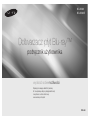 1
1
-
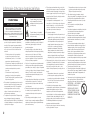 2
2
-
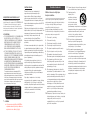 3
3
-
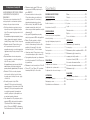 4
4
-
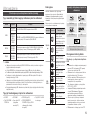 5
5
-
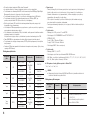 6
6
-
 7
7
-
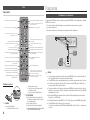 8
8
-
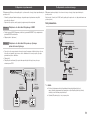 9
9
-
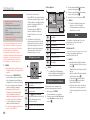 10
10
-
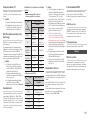 11
11
-
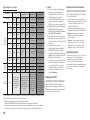 12
12
-
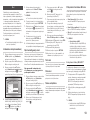 13
13
-
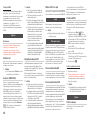 14
14
-
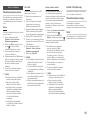 15
15
-
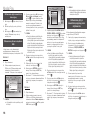 16
16
-
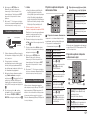 17
17
-
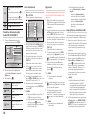 18
18
-
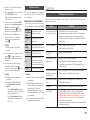 19
19
-
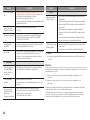 20
20
-
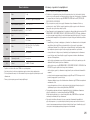 21
21
-
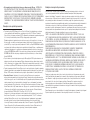 22
22
-
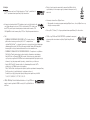 23
23
-
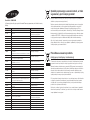 24
24
Samsung BD-J5500 Instrukcja obsługi
- Kategoria
- Odtwarzacze Blu-Ray
- Typ
- Instrukcja obsługi
- Niniejsza instrukcja jest również odpowiednia dla
Powiązane artykuły
-
Samsung BD-J5900 Instrukcja obsługi
-
Samsung BD-F5100 Instrukcja obsługi
-
Samsung UBD-K8500 Instrukcja obsługi
-
Samsung BD-H5500 Instrukcja obsługi
-
Samsung BD-F5500 Instrukcja obsługi
-
Samsung BD-ES5000 Instrukcja obsługi
-
Samsung BD-H5900 Instrukcja obsługi
-
Samsung BD-E5300 Instrukcja obsługi
-
Samsung UBD-M8500 Instrukcja obsługi
-
Samsung BD-J7500 Instrukcja obsługi